Page 1

PŘED INSTALACÍ
SOFTWARU
INSTALACE V PROSTŘEDÍ
WINDOWS
INSTALACE V PROSTŘEDÍ
MACINTOSH
ŘEŠENÍ PROBLÉMŮ
DIGITÁLNÍ PLNOBAREVNÝ MULTIFUNKČNÍ SYSTÉM
Návod pro instalaci softwaruNávod pro instalaci softwaruNávod pro instalaci softwaru
Uložte tento návod tak, abyste do něj mohli
v
případě potřeby kdykoli nahlédnout.
MX-2010U
MX-2310U
MODEL:
Page 2
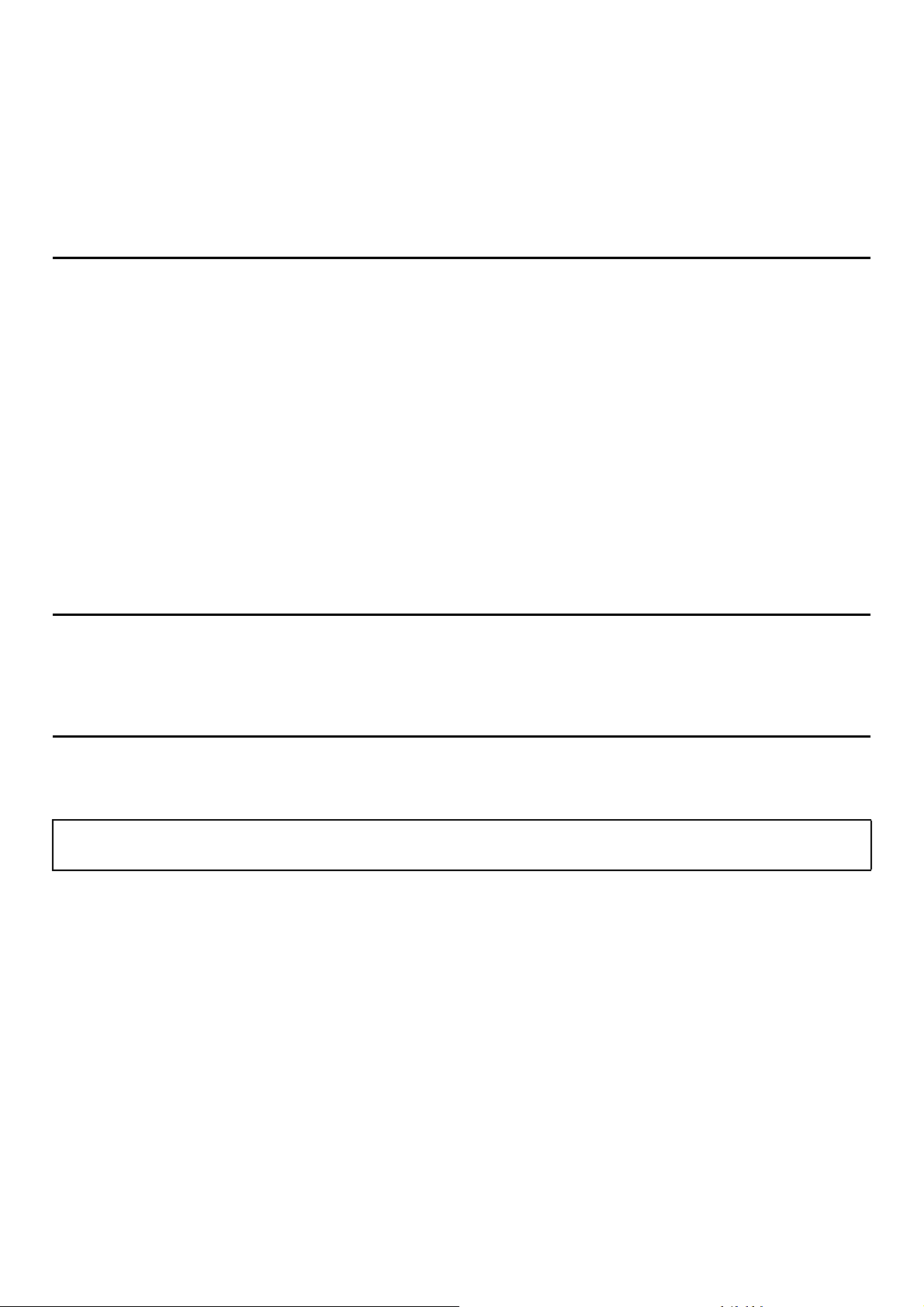
Děkujeme Vám, že jste si zakoupili tento produkt. Tento návod vysvětluje, jak nainstalovat a nakonfigurovat software,
který umožňuje použít stroj jako tiskárnu nebo skener pro počítač.
Tento návod také vysvětluje, jak nainstalovat ovladače tiskárny a software, který se používá, když jsou nainstalovány
doplňkové moduly, a také jak nainstalovat ovladač skeneru.
Není-li software správně nainstalován nebo jej potřebujete odinstalovat, nahlédněte do kapitoly "4. ŘEŠENÍ
PROBLÉMŮ" (strana 40).
Prosím uvědomte si
• Výklad v tomto návodu přepokládá, že umíte pracovat s PC s Windows nebo počítačem Macintosh.
• Informace o vašem operačním systému najdete v návodu k operačnímu systému nebo využijte online nápovědu.
®
• Ukázky oken a postupy v tomto návodu jsou se týkají přednostně Windows Vista
vprostředí Macintosh. Okna se mohou lišit podle verze operačního systému.
• Kdykoliv se v tomto návodu objeví "MX-xxxx" nahraďte prosím "xxxx" vaším modelem.
• Tento návod obsahuje odkazy na faxové funkce. Tyto funkce však nejsou v některých zemích nebo regionech dostupné.
• Tento návod obsahuje popis ovladače PC-Fax a ovladače PPD. Ovladač PC-Fax a PPD však není v některých zemích nebo
regionech dostupný a neobjevuje se v nabídce softwaru k instalaci.
V tomto případě, pokud chcete používat tyto ovladače, doporučujeme nainstalovat prosím verzi v angličtině (English).
•Přípravě tohoto návodu byla věnována značná péče. Pokud máte nějaké připomínky, kontaktujte prosím vašeho prodejce nebo
nejbližší autorizované servisní středisko.
• Tento produkt prošel přísnou kontrolou kvality a prohlídkami. Pokud však přesto zjistíte nějakou závadu nebo jiný problém,
kontaktujte prosím prodejce nebo nejbližší autorizované servisní středisko.
• Mimo zákonem stanovených případů není firma SHARP odpovědná za závady, které nastanou při použití produktu nebo jeho
doplňků, nebo za poruchy způsobené nesprávnou obsluhou produktu nebo jeho doplňků nebo jiné nezdary nebo škody, které
nastanou použitím produktu.
v prostředí Windows® a Mac OS X v10.4
Varování
• Reprodukce, úprava nebo překlad návodu jsou bez předchozího písemného svolení zakázány s výjimkou povolenou
autorskými zákony.
• Všechny informace v tomto návodu mohou být bez upozornění změněny.
•Síťový kabel nebo kabel USB, který se bude do stroje připojovat musí být kabel stíněný, který splňuje technické požadavky.
Obrázky, ovládací panel a dotykový panel, vyobrazené v tomto návodu
Přídavná zařízení jsou obecně volitelná, některé modely však obsahují určitá přídavná zařízení jako standardní vybavení.
Popisy v tomto návodu předpokládají, že na stroji je nainstalován pravý výstupní rošt a stolek/zásobník 2 x 500 listů papíru.
Při popisu určitých funkcí nebo způsobů použití se dále předpokládá, že jsou nainstalována také další přídavná zařízení.
Vlivem vylepšení a modifikací produktů se mohou obrazovky displeje, hlášení a názvy tlačítek, uvedené v tomto
návodu, u skutečného stroje lišit.
LICENČNÍ SOUHLAS
Když instalujete software z CD-ROM, objeví se LICENČNÍ SOUHLAS. Použitím všech nebo libovolné části softwaru na
CD-ROM nebo ve stroji souhlasíte s dodržováním podmínek LICENČNÍ SOUHLAS.
Page 3
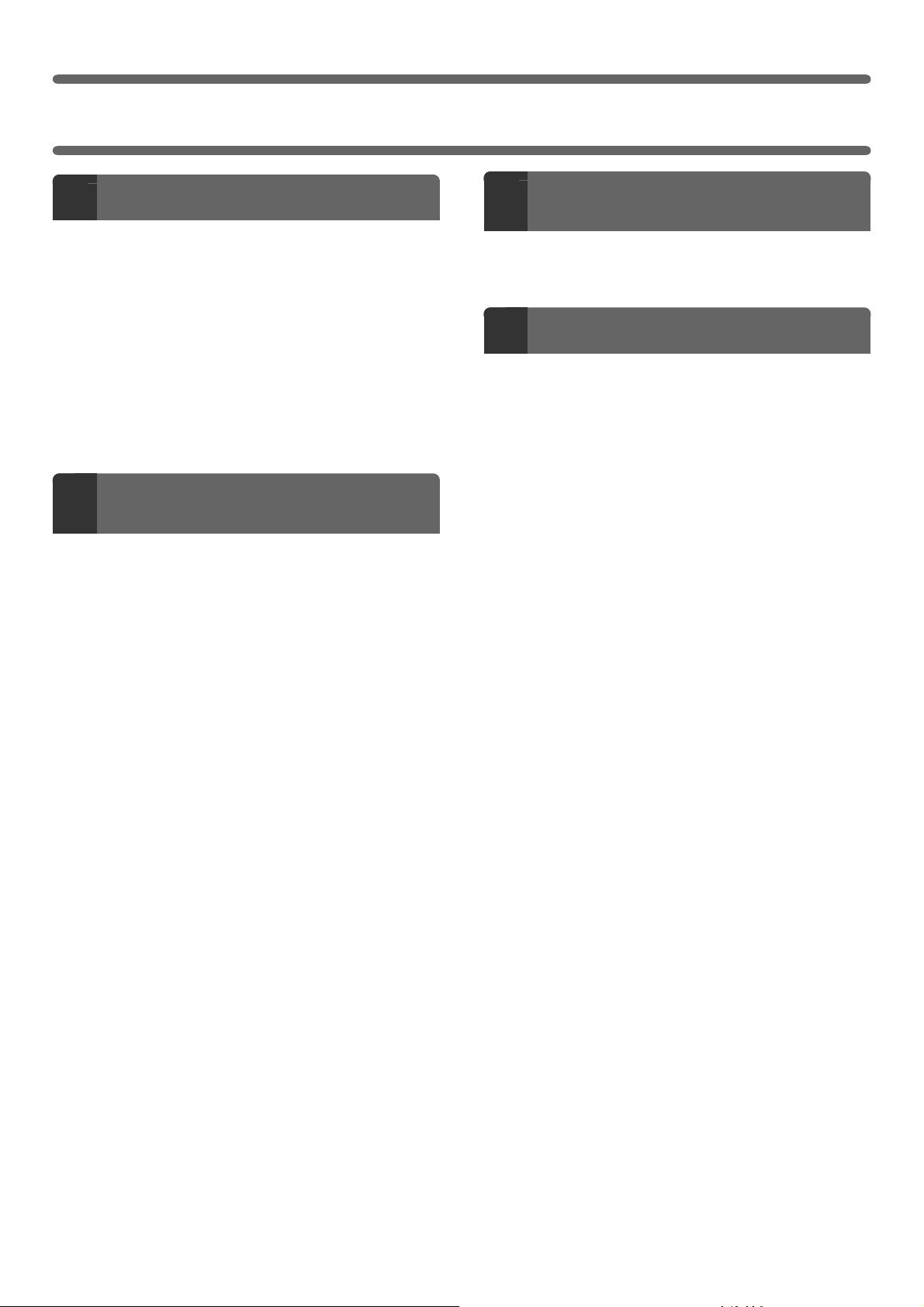
OBSAH
PŘED INSTALACÍ SOFTWARU
1
DISKY CD-ROM A SOFTWARE . . . . . . . . . . . . . . . . . 2
• SOFTWAROVÝ CD-ROM . . . . . . . . . . . . . . . . . . . 2
• DALŠÍ DISKY CD-ROM . . . . . . . . . . . . . . . . . . . . . 4
OVĚŘOVÁNÍ SYSTÉMOVÝCH POŽADAVKŮ . . . . . . 5
• SYSTÉMOVÉ POŽADAVKY . . . . . . . . . . . . . . . . . 5
• SOFTWAROVÉ POŽADAVKY . . . . . . . . . . . . . . . . 6
PŘIPOJENÍ STROJE . . . . . . . . . . . . . . . . . . . . . . . . . . 7
•PŘIPOJENÍ K POČÍTAČOVÉ SÍTI . . . . . . . . . . . . . 7
•PŘIPOJENÍ STROJE KABELEM USB
(Windows). . . . . . . . . . . . . . . . . . . . . . . . . . . . . . . . 7
INSTALACE V PROSTŘEDÍ
2
WINDOWS
OTEVŘENÍ OBRAZOVKY VOLBY SOFTWARE
(PRO VEŠKERÉ SOFTWARE) . . . . . . . . . . . . . . . . . . 8
INSTALACE OVLADAČE TISKÁRNY /
OVLADAČE PC-FAX . . . . . . . . . . . . . . . . . . . . . . . . . . 9
• KDYŽ JE STROJ PŘIPOJEN K POČÍTAČOVÉ
SÍTI . . . . . . . . . . . . . . . . . . . . . . . . . . . . . . . . . . . . . 9
• KDYŽ BUDE STROJ PŘIPOJEN KABELEM
USB . . . . . . . . . . . . . . . . . . . . . . . . . . . . . . . . . . . 18
• POUŽITÍ STROJE JAKO SDÍLENÁ TISKÁRNA. . 22
• KONFIGURACE OVLADAČE TISKÁRNY
PODLE DOPLŇKŮ NAINSTALOVANÝCH NA
STROJI. . . . . . . . . . . . . . . . . . . . . . . . . . . . . . . . . 23
INSTALACE V PROSTŘEDÍ
3
MACINTOSH
MAC OS X . . . . . . . . . . . . . . . . . . . . . . . . . . . . . . . . . 33
MAC OS 9.0 - 9.2.2. . . . . . . . . . . . . . . . . . . . . . . . . . . 38
ŘEŠENÍ PROBLÉMŮ
4
KDYŽ SE INSTALACE NEZDAŘÍ . . . . . . . . . . . . . . . 40
ODSTRANĚNÍ SOFTWARU. . . . . . . . . . . . . . . . . . . . 43
INSTALACE PRINTER STATUS MONITOR . . . . . . . 26
INSTALACE OVLADAČE SKENERU . . . . . . . . . . . . 27
INSTALACE OBRAZOVKOVÝCH PS PÍSEM . . . . . . 29
ZMĚNA PORTU . . . . . . . . . . . . . . . . . . . . . . . . . . . . . 30
1
Page 4
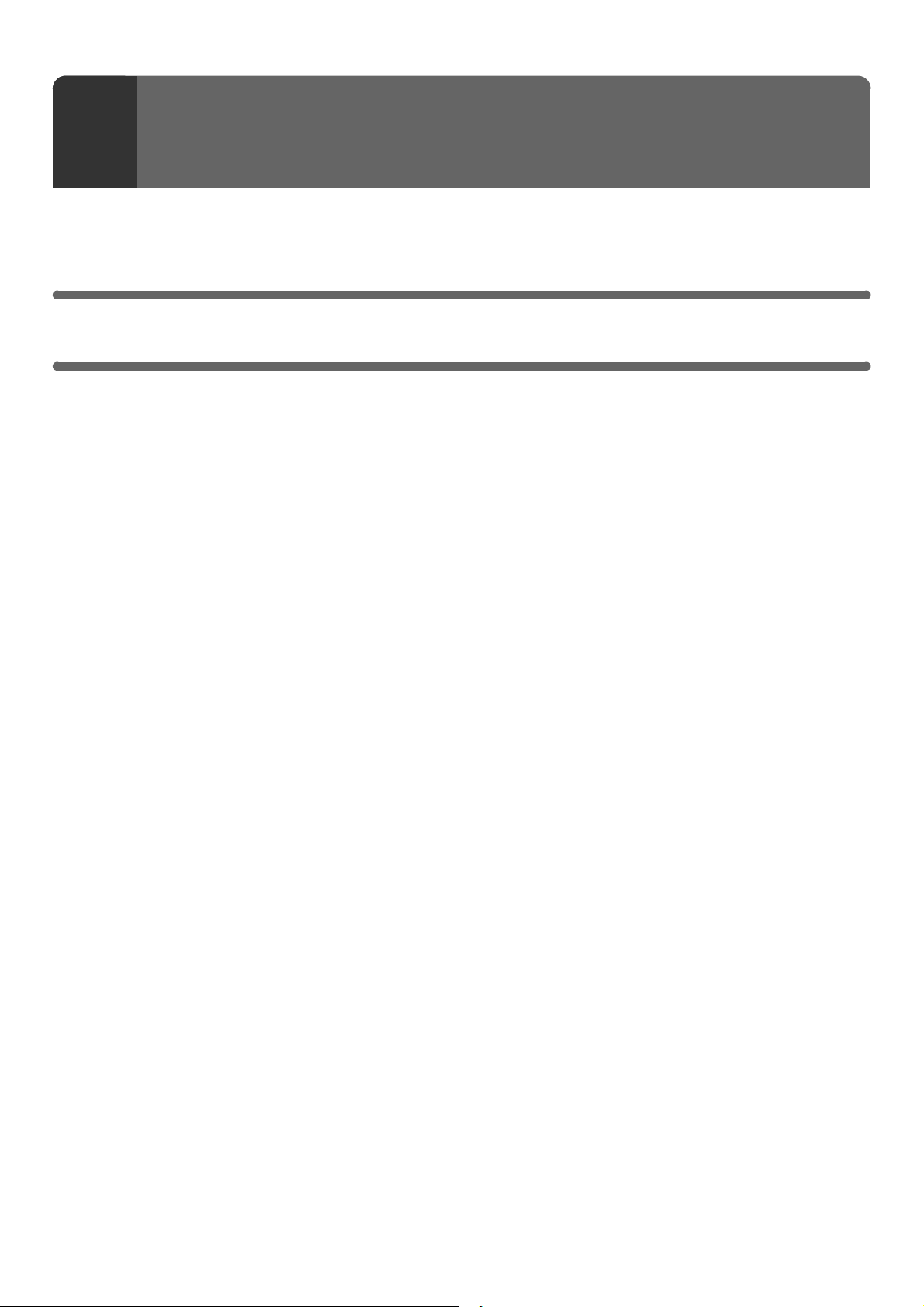
PŘED INSTALACÍ SOFTWARU
1
Tato kapitola popisuje programy, které umožňují používat stroj jako tiskárnu nebo skener, disky CD-ROM obsahující
software a stránky, kde můžete najít instalační procedury.
DISKY CD-ROM A SOFTWARE
Software, který může být používán spolu se strojem, je na discích CD-ROM, které jsou dodávány se strojem a s
doplňkovými moduly.
Před instalací softwaru se ujistěte, že váš počítač vyhovuje systémovým požadavkům popsaným v "OVĚŘOVÁNÍ
SYSTÉMOVÝCH POŽADAVKŮ" (strana 5).
SOFTWAROVÝ CD-ROM
X Disk "Software CD-ROM", který je dodán se strojem (pro Windows)
Disk "Software CD-ROM", který je dodán se strojem se nebude používat, je-li na stroji nainstalován tiskový modul.
Použijte prosím disk "Software CD-ROM", který je dodán s tiskovým modulem.
"Software CD-ROM", dodávaný se strojem obsahuje ovladač tiskárny a další software. "Software CD-ROM" se skládá
ze 2 disků.
Disc 1
• Ovladač tiskárny SAPL-c
Jedná se o vlastní ovladač tiskárny SHARP.
(SAPL představuje zkratku pro "Sharp Advanced Printing Language" - Pokročilý tiskový jazyk Sharp.)
☞ KDYŽ JE STROJ PŘIPOJEN K POČÍTAČOVÉ SÍTI (strana 9)
☞ KDYŽ BUDE STROJ PŘIPOJEN KABELEM USB (strana 18)
• Printer Status Monitor (lze použít, jen když je stroj připojen k počítačové síti)
Umožňuje monitorovat stav stroje na obrazovce počítače.
☞ INSTALACE PRINTER STATUS MONITOR (strana 26)
Disc 2
• Ovladač PC-Fax
Tento ovladač umožňuje poslat soubor z vašeho počítače jako fax použitím stejného postupu, jako když soubor
tisknete. (Když je nainstalován faxový doplněk.)
I když není faxová funkce nainstalována, může být ovladač PC-Fax aktualizován pomocí CD-ROM v doplňkovém
modulu internetového faxu, aby vám umožnil posílat soubor z vašeho počítače jako internetový fax stejným
způsobem, jako tisknete soubor.
☞ INSTALACE OVLADAČE TISKÁRNY / OVLADAČE PC-FAX (strana 9)
• Ovladač skeneru (ovladač TWAIN)
(lze použít, jen když je stroj připojen k počítačové síti)
Umožňuje používat skenovací funkci stroje ze softwarové aplikace kompatibilní s TWAIN.
☞ INSTALACE OVLADAČE SKENERU (strana 27)
2
Page 5
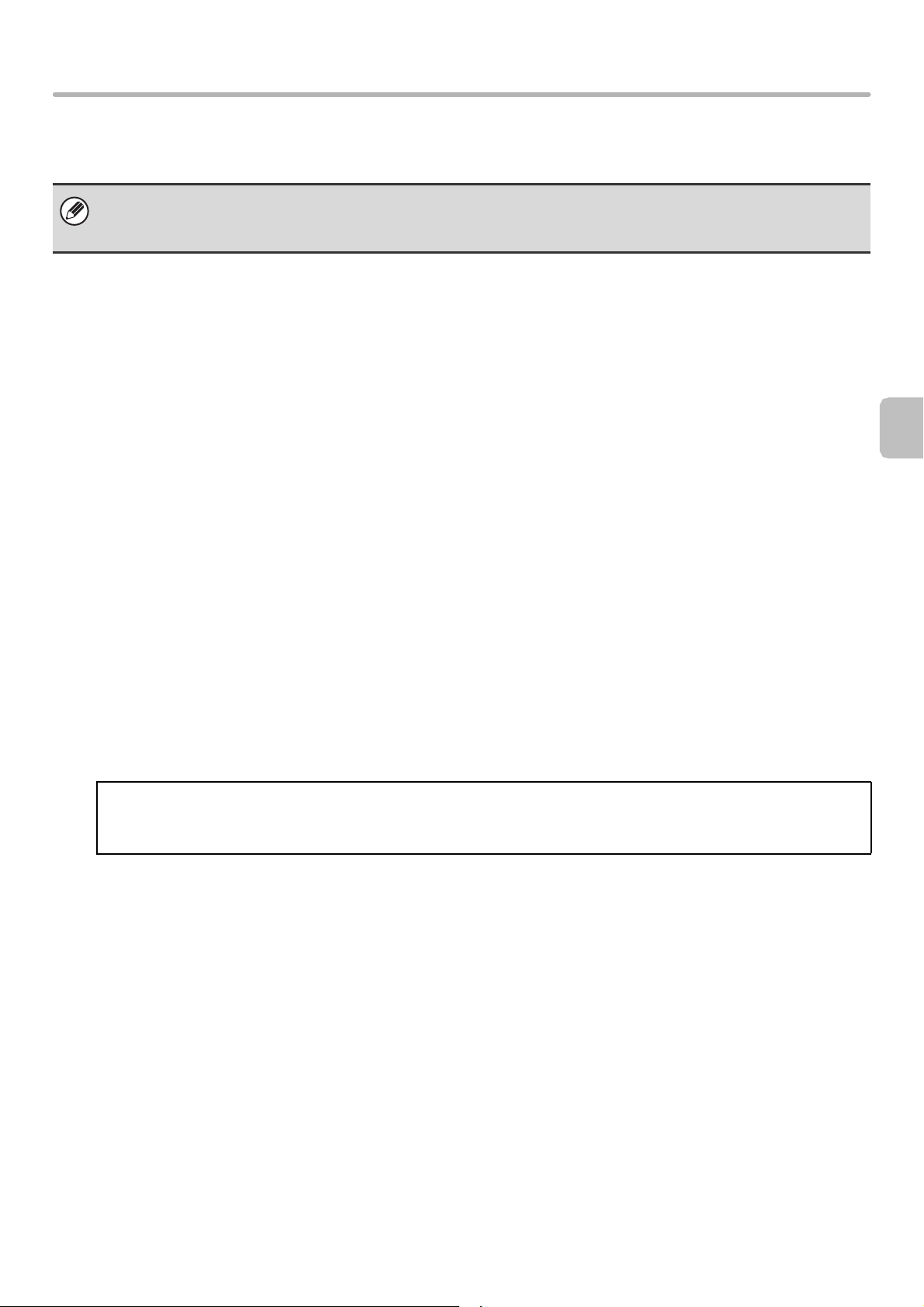
DISKY CD-ROM A SOFTWARE
X Disk "Software CD-ROM", který je dodán s tiskovým modulem (pro
Windows/Macintosh)
CD-ROM neobsahuje software pro Mac OS 9.0 až 9.2.2/X v10.2.8/X v10.3.9.
Pokud potøebujete software pro Mac OS 9.0 až 9.2.2/X v10.2.8/X v10.3.9, kontaktujte vašeho prodejce nebo nejbližší
autorizovaný servis.
Disc 1
Software pro Windows
• Ovladače tiskárny
Tyto ovladače umožňují používat stroj jako tiskárnu.
- Ovladač tiskárny PCL6
Stroj podporuje řídicí jazyk tiskáren Hewlett Packard PCL6.
- Ovladač PS tiskárny
Ovladač PS tiskárny podporuje jazyk popisu stránky PostScript 3, vytvořený společností Adobe Systems
Incorporated.
- Ovladač PPD
Ovladač PPD umožňuje stroji používat standardní ovladač PS tiskárny Windows.
☞ KDYŽ JE STROJ PŘIPOJEN K POČÍTAČOVÉ SÍTI (strana 9)
☞ KDYŽ BUDE STROJ PŘIPOJEN KABELEM USB (strana 18)
• Printer Status Monitor (lze použít, jen když je stroj připojen k počítačové síti)
Umožňuje monitorovat stav stroje na obrazovce počítače.
☞ INSTALACE PRINTER STATUS MONITOR (strana 26)
Software pro Macintosh
• Soubor PPD
Je to soubor popisu tiskárny, který umožňuje používat stroj jako tiskárnu kompatibilní s PostScript 3.
Pro použití stroje v prostředí Macintosh je potřebný modul PS3.
☞ MAC OS X (strana 33)
☞ MAC OS 9.0 - 9.2.2 (strana 38)
• Pro použití stroje jako síťové tiskárny v prostředí Macintosh musí být nainstalovaný modul PS3. Dále musí
být stroj připojen k počítačové síti. Připojení USB nelze použít.
•Ovladač skeneru a ovladač PC-Fax nelze na počítači Macintosh použít.
3
Page 6
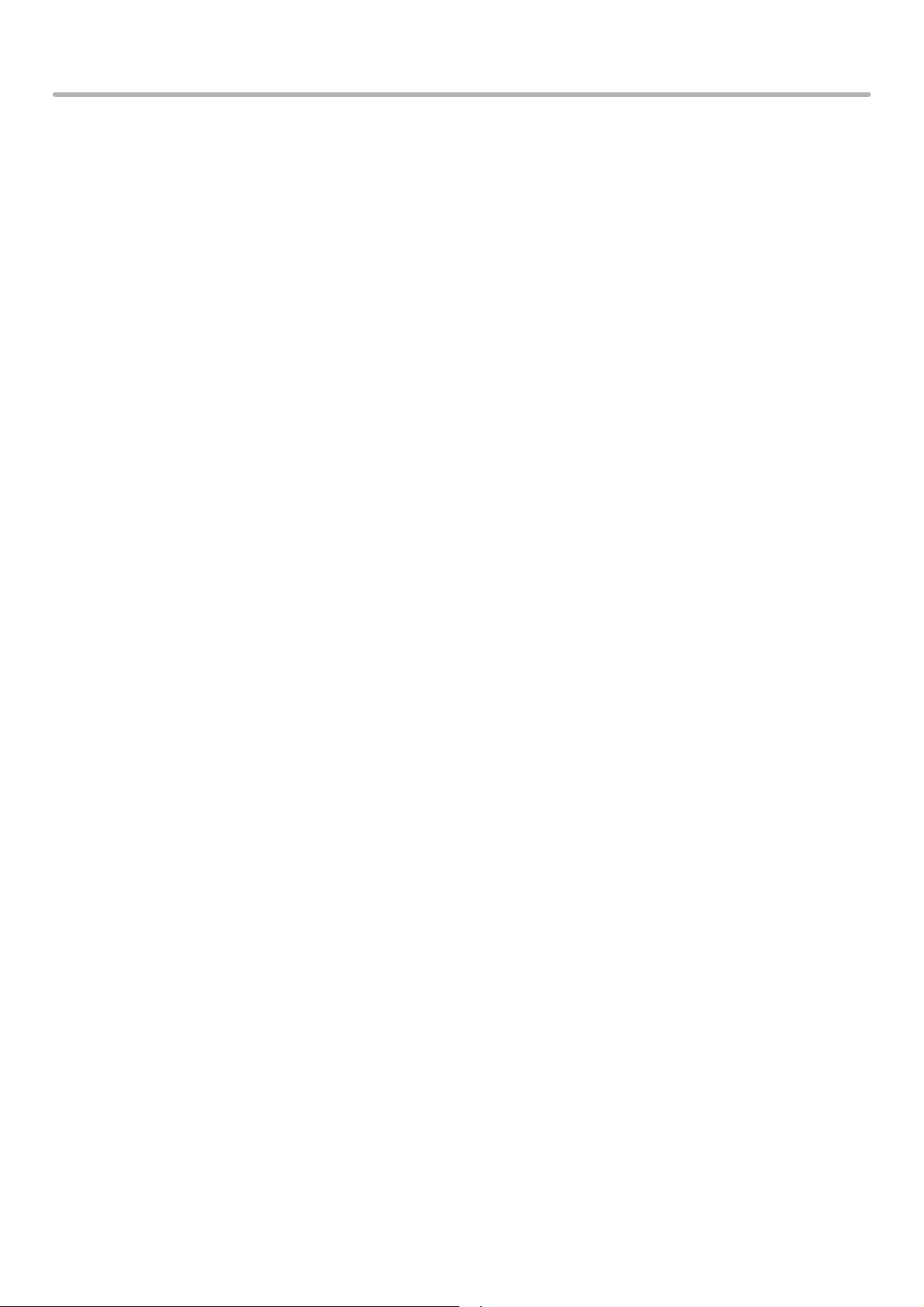
DISKY CD-ROM A SOFTWARE
Disc 2
Software pro Windows
• Ovladač PC-Fax
Tento ovladač umožňuje poslat soubor z vašeho počítače jako fax použitím stejného postupu, jako když soubor
tisknete. (Když je nainstalován faxový doplněk.)
I když není faxová funkce nainstalována, může být ovladač PC-Fax aktualizován pomocí CD-ROM v doplňkovém
modulu internetového faxu, aby vám umožnil posílat soubor z vašeho počítače jako internetový fax stejným
způsobem, jako tisknete soubor.
☞ INSTALACE OVLADAČE TISKÁRNY / OVLADAČE PC-FAX (strana 9)
• Ovladač skeneru (ovladač TWAIN)
(lze použít, jen když je stroj připojen k počítačové síti)
Umožňuje používat skenovací funkci stroje ze softwarové aplikace kompatibilní s TWAIN.
☞ INSTALACE OVLADAČE SKENERU (strana 27)
DALŠÍ DISKY CD-ROM
X CD-ROM "PRINTER UTILITIES" dodávaný s modulem PS3 (pro
Windows/Macintosh)
Obsahuje obrazovková písma, používaná u ovladače PS tiskárny.
(Ovladač PS tiskárny a PPD soubor pro Macintosh nainstalujte ze "Software CD-ROM".)
☞ INSTALACE OBRAZOVKOVÝCH PS PÍSEM (strana 29)
X CD-ROM "PRINTER UTILITIES" dodávaný s modulem Internet fax (pro
Windows)
Je používán pro aktualizaci ovladače PC-Fax na "Software CD-ROM", aby mohl být používán pro odesílání
internetových faxů. (funkce PC-I-Fax).
Pokud chcete nainstalovat funkci PC-I-Fax, nainstalujte nejprve ovladač PC-Fax ze "Software CD-ROM" a poté
spusťte instalátor. Pokud je ovladač PC-Fax již nainstalován, spusťte pouze instalátor. (Není potřeba znovu
instalovat ovladač PC-Fax.)
☞ INSTALACE OVLADAČE TISKÁRNY / OVLADAČE PC-FAX (strana 9)
X CD-ROM "Sharpdesk/Network Scanner Utilities" (pro Windows)
Obsahuje software, který vám pomůže co nejlépe využít obrázky naskenované na stroji. Software zahrnuje
"Sharpdesk", což je aplikace pro správu dokumentů, která umožňuje integrovanou správu naskenovaných obrázků
a souborů vytvořených pomocí různých aplikací. Pro použití skenovací funkce "Skenovat na plochu" musí být
z CD-ROM nainstalován program "Network Scanner Tool".
Systémové požadavky pro software viz návod (ve formátu PDF) nebo soubor Readme na CD-ROM. Instalace
a použití softwaru viz "Informační příručka".
4
Page 7
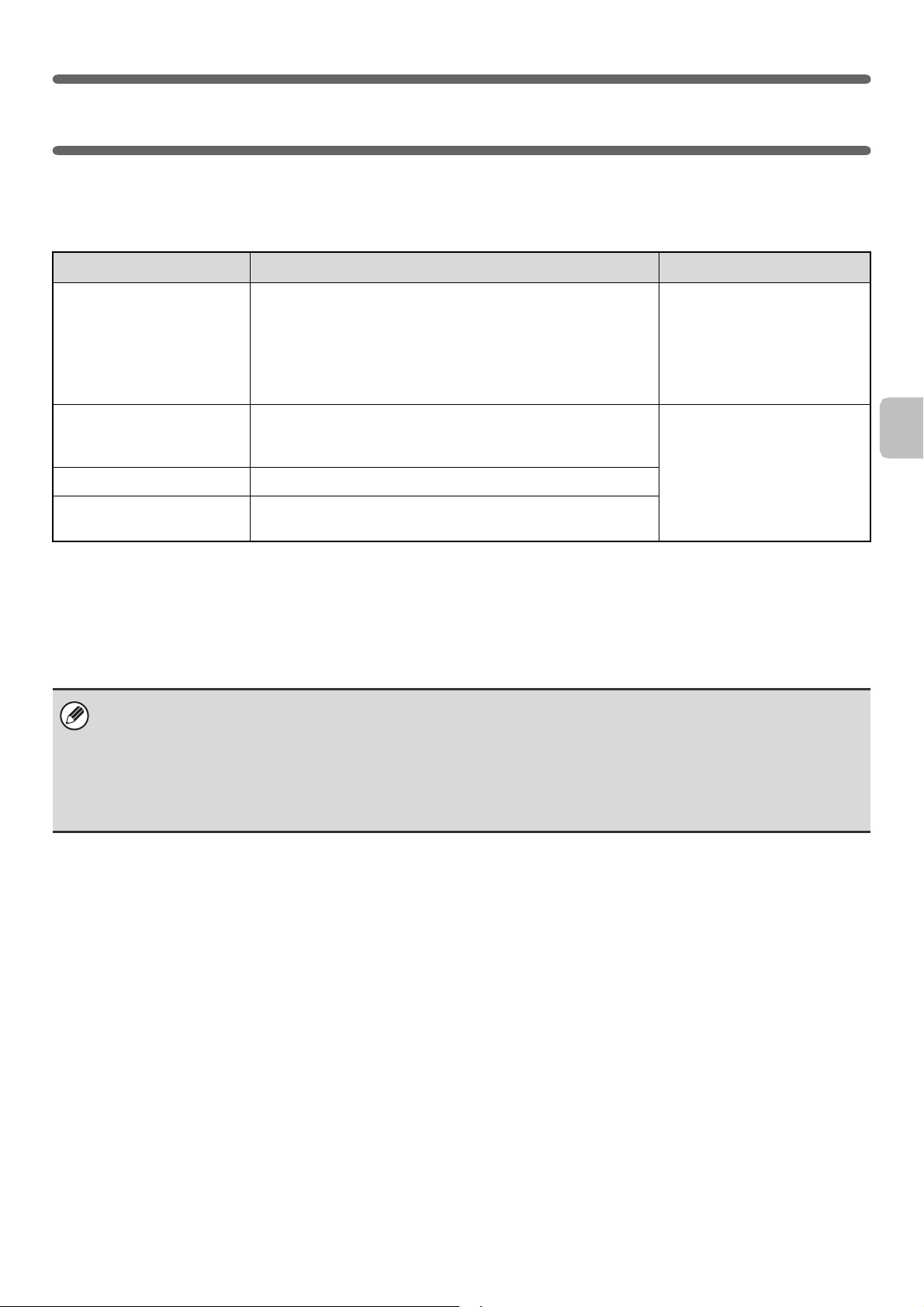
OVĚŘOVÁNÍ SYSTÉMOVÝCH POŽADAVKŮ
SYSTÉMOVÉ POŽADAVKY
Před instalací softwaru popsaného v tomto návodu se ujistěte, že váš počítač vyhovuje následujícím požadavkům.
Windows Macintosh*
Operační systém Windows 2000, Windows XP*1,
Windows Server 2003*
Windows Server 2008*
Typ počítače Počítač kompatibilní s IBM PC/AT Vybavený síťovou kartou s
portem 10Base-T/100Base-TX/1000Base-T nebo vybavený
standardně USB 2.0*2/1.1*3 portem.
Displej Doporučuje se 1024 x 768 pixelů a barva 16-bit nebo více
Jiné hardwarové požadavky
Prostředí, umožňující plný provoz výše uvedených operačních
systémů.
1
, Windows Vista*1,
1
, Windows 7*
1
Mac OS 9.0 do 9.2.2,
Mac OS X v10.2.8,
Mac OS X v10.3.9,
Mac OS X v10.4.11,
Mac OS X v10.5 do 10.5.8,
Mac OS X v10.6 do 10.6.2
Prostředí, umožňující plný
provoz výše uvedených
operačních systémů.
(Včetně počítačů Macintosh
s procesorem Intel).
4
*1 Obsahuje 64-bitovou edici.
*2 USB 2.0 port stroje bude přenášet data rychlostí specifikovanou podle standardu USB2.0 (Hi-Speed), jen když bude
na počítači předinstalován ovladač Microsoft USB 2.0 nebo bude nainstalován ovladač USB 2.0 pro Windows 2000
Professional/XP/Vista/7, který Microsoft poskytuje prostřednictvím "Windows Update".
*3 Kompatibilní s modely s předinstalovanými Windows 2000, Windows XP, Windows Server 2003, Windows Vista,
Windows Server 2008 nebo Windows 7 a vybavenými standardně rozhraním USB.
*4 Nelze použít, když je stroj připojen přes USB kabel. Ovladač PC-Fax a ovladač skeneru nelze použít.
• Pro uživatele Mac OS 9.0 až 9.2.2/X v10.2.8/X v10.3.9
CD-ROM neobsahuje software pro Mac OS 9.0 až 9.2.2/X v10.2.8/X v10.3.9.
Pokud potřebujete software pro Mac OS 9.0 až 9.2.2/X v10.2.8/X v10.3.9, kontaktujte vašeho prodejce nebo nejbližší
autorizovaný servis
• Pro uživatele Windows 2000/XP/Server 2003/Vista/Server 2008/7
Provádění postupů popsaných v tomto návodu jako je instalace software a provedení nastavení po instalaci vyžaduje
práva administrátora.
5
Page 8
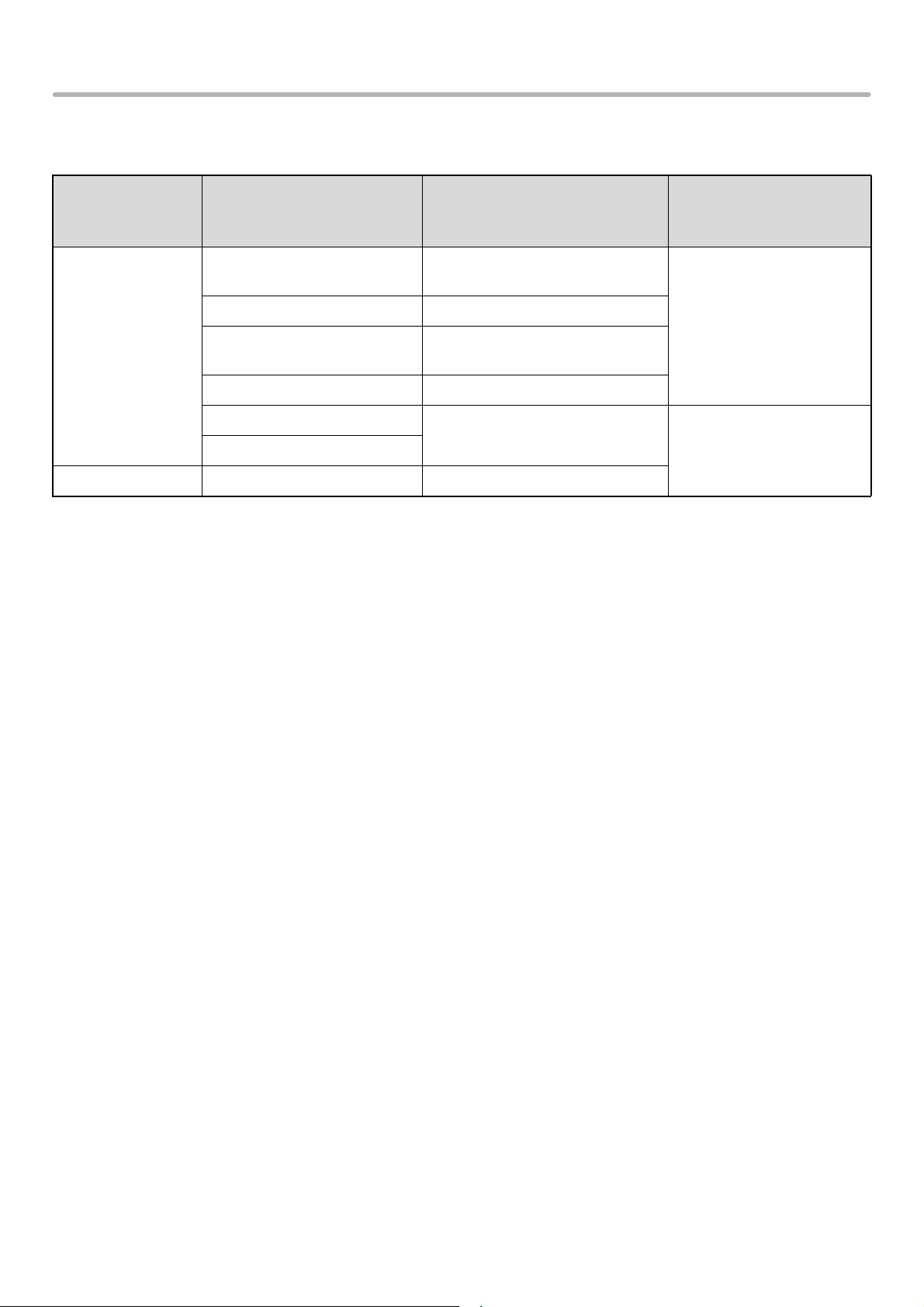
OVĚŘOVÁNÍ SYSTÉMOVÝCH POŽADAVKŮ
SOFTWAROVÉ POŽADAVKY
Pro používání software popsaného v tomto návodu musí být splněny následující požadavky.
Prostředí
operačního
systému*
1
Software Požadované rozšiřující sady Typ připojení*
1
Windows
Macintosh Macintosh PPD soubor Modul PS3
Ovladač tiskárny SAPL-c
Ovladač tiskárny PCL6 Tiskový modul
Ovladač PS tiskárny,
Ovladač PPD
Ovladač PC-Fax Faxová rozšiřující sada*
Ovladač skeneru
Printer Status Monitor
Lze použít u standardní
konfigurace.
Tiskový modul,
modul PS3
Lze použít u standardní
konfigurace.
Síťové/ USB
2
Jen síťové*3 (připojení USB
nelze použít)
*1 Typy počítačů a operačních systémů, které mohou software používat viz "SYSTÉMOVÉ POŽADAVKY" (strana 5).
*2 Je-li nainstalována Internetová faxová rozšiřující sada, je možné aktualizovat ovladač PC-Fax pomocí "PRINTER
UTILITIES" CD-ROM tak, aby mohl být ovladač používán jako ovladač PC-I-Fax. V tomto případě může být ovladač
používán bez faxové rozšiřující sady.
*3 Ovladač skeneru a Printer Status Monitor nelze použít v síti s adresami jen IPv6.
6
Page 9
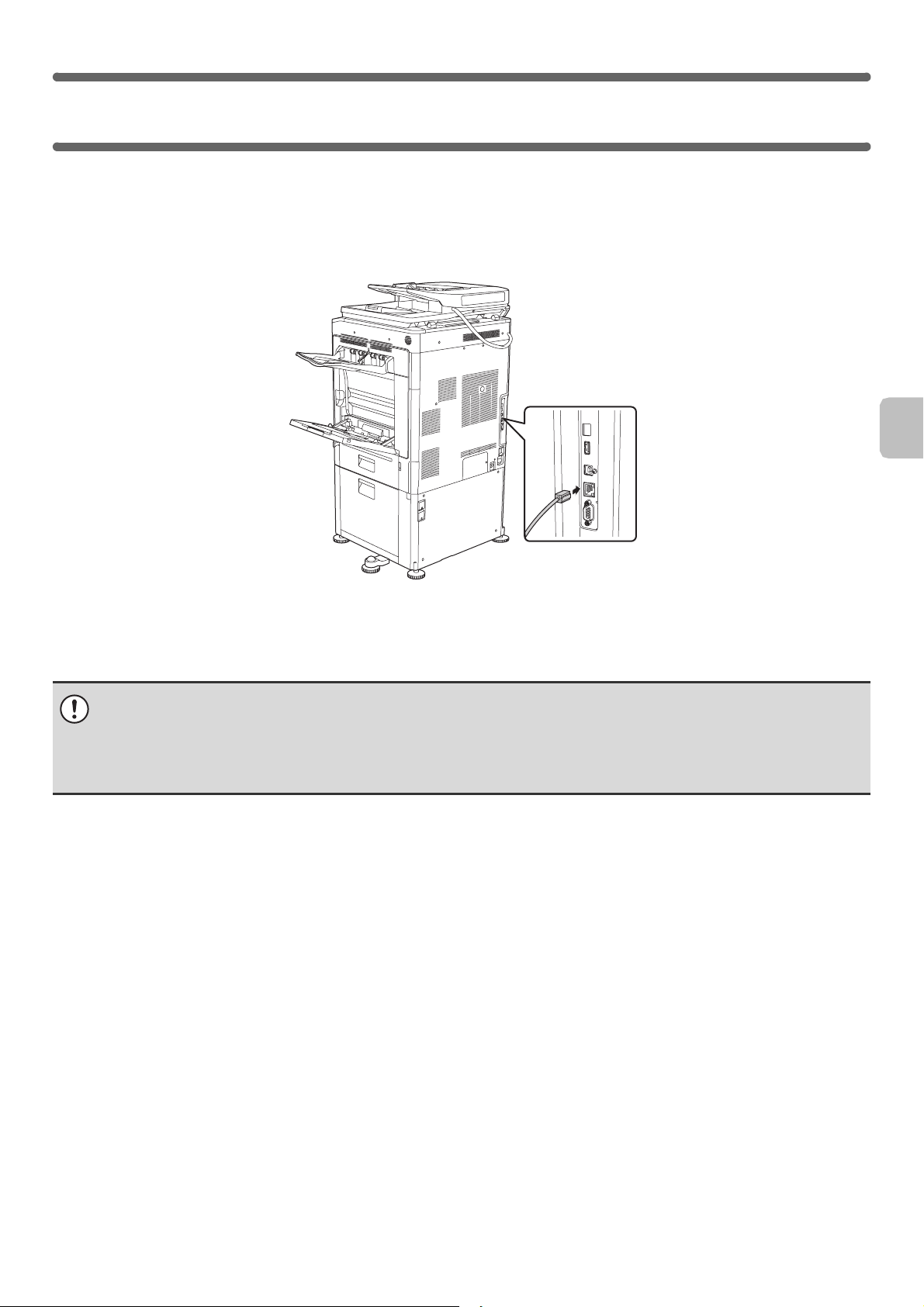
PŘIPOJENÍ STROJE
PŘIPOJENÍ K POČÍTAČOVÉ SÍTI
Pro připojení stroje k počítačové síti připojte kabel LAN do síťového portu stroje. Použijte stíněný LAN kabel.
Po připojení stroje k síti musíte před nainstalováním softwaru nakonfigurovat IP adresu a další síťová nastavení.
(Výchozí tovární nastavení IP adresy je, aby byla IP adresa získána automaticky, pokud je stroj použit v prostředí
DHCP.)
Síťová nastavení lze nakonfigurovat na stroji pomocí "Nastavení sítě" v systémovém nastavení (administrátor).
• Je-li stroj používán v prostředí DHCP, může se IP adresa stroje změnit. Pokud se to stane, nebude možné tisknout.
Tomuto problému lze předejít použitím WINS serveru nebo přiřazením stálé IP adresy stroje.
• Tento návod vysvětluje, jak nastavit software v síťovém prostředí Windows a v síťovém prostředí počítačů Macintosh.
• Pro použití stroje v síti s adresami jen IPv6 se musí nastavení IPv6 povolit v "Nastavení sítě" v systémových nastaveních
(administrátor).
X Zjištění IP adresy stroje
IP adresu stroje můžete zjistit vytisknutím "Stránka NIC" v systémovém nastavení stroje. Pro vytisknutí "Stránka NIC"
postupujte podle těchto kroků:
Stiskněte tlačítko [NASTAVENÍ SYSTÉMU], stiskněte tlačítko [Zobrazit seznam (uživatel)], z nabídky "Zkušební Stránka
Tiskárny" zvolte "Stránka NIC" a potom stiskněte tlačítko [Tisk].
PŘIPOJENÍ STROJE KABELEM USB
(Windows)
Je-li na počítači nainstalován systém Windows, lze stroj připojit k počítači pomocí USB kabelu. (USB rozhraní stroje
nelze použít v prostředí Macintosh.)
Stroj a počítač by měly být propojeny až po nainstalování ovladače tiskárny. Je-li USB kabel připojen před
nainstalováním ovladače tiskárny, nenainstaluje se ovladač tiskárny správně. Postup pro připojení USB kabelu viz
"KDYŽ BUDE STROJ PŘIPOJEN KABELEM USB" (strana 18).
7
Page 10
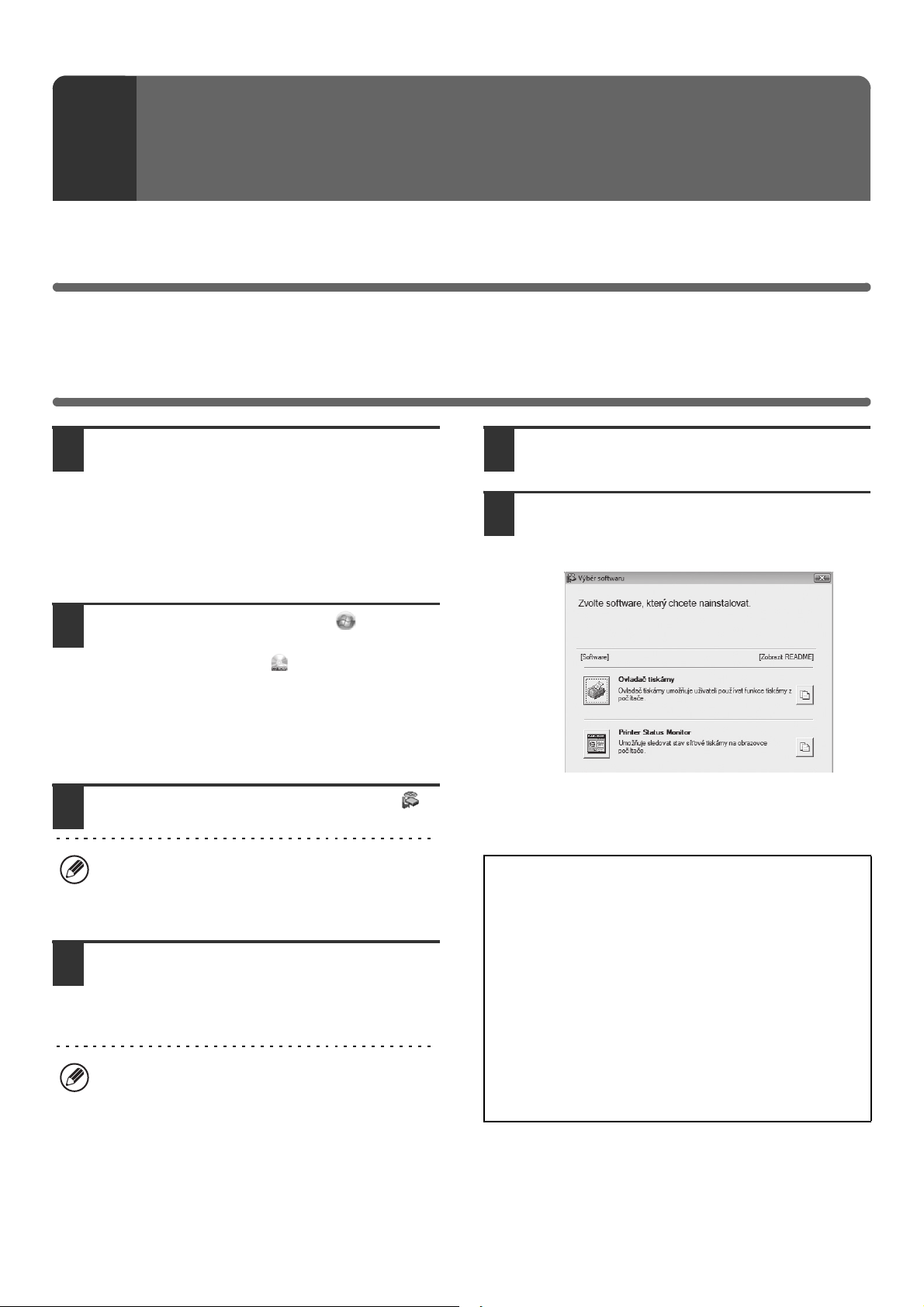
INSTALACE V PROSTŘEDÍ
2
Tato část vysvětluje, jak nainstalovat software a nakonfigurovat nastavení tak, aby bylo možné na počítači s Windows
používat funkce tiskárny a skeneru stroje.
WINDOWS
OTEVŘENÍ OBRAZOVKY VOLBY SOFTWARE (PRO VEŠKERÉ SOFTWARE)
Vložte disk "Software CD-ROM" do
1
CD-ROM mechaniky vašeho počítače.
• Jestliže instalujete ovladač tiskárny, vložte disk
"Software CD-ROM", u kterého je na přední straně
CD-ROM uvedeno "Disc 1".
• Jestliže instalujete ovladač PC-Fax, vložte disk
"Software CD-ROM", u kterého je na přední straně
CD-ROM uvedeno "Disc 2".
Přečtěte si text v uvítacím okně a pak
5
klepněte na tlačítko [Další].
Zobrazí se obrazovka volby software.
6
Před instalací software klepněte na tlačítko [Zobrazit
README] a prohlédněte si podrobné informace o software.
Klepněte na tlačítko [Start] ( ),
2
klepněte na [Počítač] a klepněte dvakrát
na ikonu [CD-ROM] ( ).
• U Windows XP/Server 2003 klepněte na tlačítko [start],
klepněte na [Tento počítač] a potom klepněte dvakrát
na ikonu [CD-ROM].
• U Windows 2000 klepněte dvakrát na [Tento počítač] a
potom klepněte na ikonu [CD-ROM].
Klepněte dvakrát na ikonu [Setup] ( ).
3
• Pokud se u Windows 7 zobrazí obrazovka žádající
o potvrzení, klepněte na [Ano].
• Pokud se u Windows Vista/Server 2008/7 zobrazí
obrazovka žádající o potvrzení, klepněte na [Povolit].
Zobrazí se okno "LICENČNÍ SOUHLAS".
4
Ujistěte se, že chápete obsah licenčního
ujednání, a pak klikněte na tlačítko
[Ano].
Obsah "LICENČNÍ SOUHLAS" můžete zobrazit v
jiném jazyku, vybraném z menu jazyků. Pro
nainstalování softwaru ve vybraném jazyku pokračujte
v instalaci s nastaveným jazykem.
* Obrazovka výše se zobrazí při použití CD-ROM
"Disc 1".
Následující kroky viz příslušná stránka uvedená níže
podle toho, jaké software instalujete.
INSTALACE OVLADAČE TISKÁRNY / OVLADAČE
PC-FAX
KDYŽ JE STROJ PŘIPOJEN K POČÍTAČOVÉ SÍTI*
•
- Standardní instalace: strana 9
- Pokročilá instalace: strana 12
- Instalace zadáním adresy stroje: strana 14
- Tisk pomocí funkce IPP a funkce SSL: strana 16
• KDYŽ BUDE STROJ PŘIPOJEN KABELEM USB:
strana 18
POUŽITÍ STROJE JAKO SDÍLENÁ TISKÁRNA:
•
INSTALACE PRINTER STATUS MONITOR: strana 26
INSTALACE OVLADAČE SKENERU: strana 27
* Jestliže se stroj používá v síti s adresami IPv6, další
informace viz část "Instalace zadáním adresy stroje"
(strana 14).
strana
22
8
Page 11
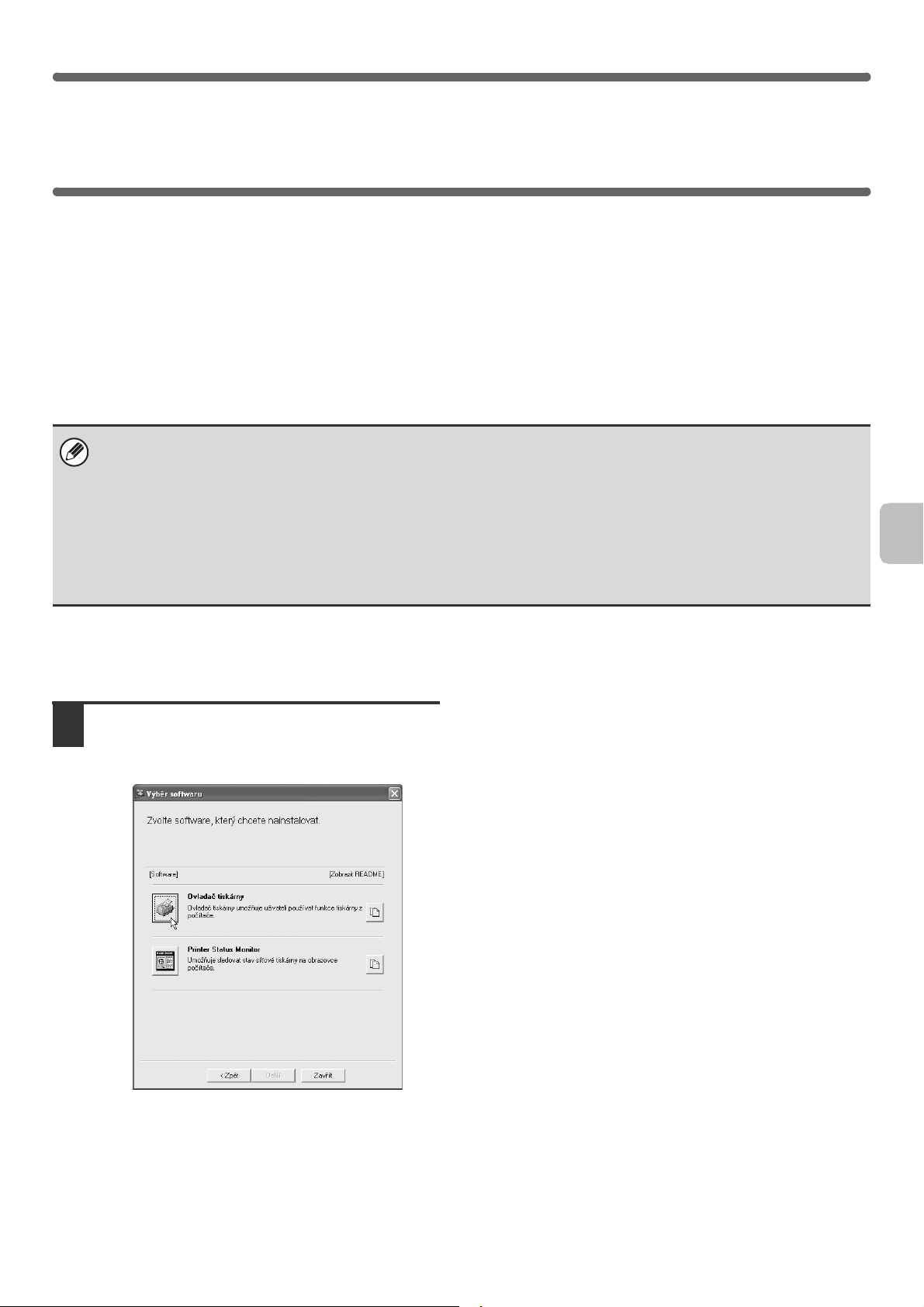
INSTALACE OVLADAČE TISKÁRNY / OVLADAČE PC-FAX
Při instalaci ovladače tiskárny nebo ovladače PC-Fax postupujte podle pokynů v této části v závislosti na tom, zda je
stroj připojen k počítačové síti nebo je připojen USB kabelem.
☞ KDYŽ BUDE STROJ PŘIPOJEN KABELEM USB (strana 18)
KDYŽ JE STROJ PŘIPOJEN K POČÍTAČOVÉ SÍTI
Tato část vysvětluje, jak nainstalovat ovladač tiskárny a ovladač PC-Fax, když je stroj připojen k počítačové síti
Windows (síť TCP/IP).
Podporované operační systémy: Windows 2000*/XP*/Server 2003*/Vista*/Server 2008*/7*
* Pro instalaci softwaru jsou potřebná administrátorská práva.
• Pro použití ovladače PS tiskárny nebo ovladače PPD je zapotřebí tiskový modul a modul PS3.
• Pro použití ovladače tiskárny PCL je zapotřebí tiskový modul.
• Tisk na stroji přes Internet pomocí funkce IPP, když je stroj nainstalován na vzdáleném místě, nebo tisk pomocí funkce
SSL (zašifrovaná komunikace) viz "Tisk pomocí funkce IPP a funkce SSL" (strana 16) a nainstalujte ovladač tiskárny nebo
ovladač PC-Fax.
• Je-li stroj připojen do sítě jen s adresami IPv6
Software nelze nainstalovat pomocí detekce adresy stroje instalátorem. Po nainstalování software dle popisu v "Instalace
zadáním adresy stroje" (strana 14), proveďte změnu portu dle popisu v "Změna na standardní port TCP/IP" (strana 31).
• Postup instalace v této části se týká ovladače tiskárny i ovladače PC-Fax, i když je popis zaměřen na ovladač tiskárny.
X Standardní instalace
Jakmile se zobrazí obrazovka volby software v kroku 6 v "OTEVŘENÍ OBRAZOVKY VOLBY SOFTWARE (PRO
VEŠKERÉ SOFTWARE)" (strana 8), proveďte kroky níže.
Klepněte na tlačítko [Ovladač tiskárny].
1
Pro instalaci ovladače PC-Fax klepněte na tlačítko
[PC-Fax Driver] na CD-ROM "Disc 2".
* Obrazovka výše se zobrazí při použití CD-ROM
"Disc 1".
9
Page 12
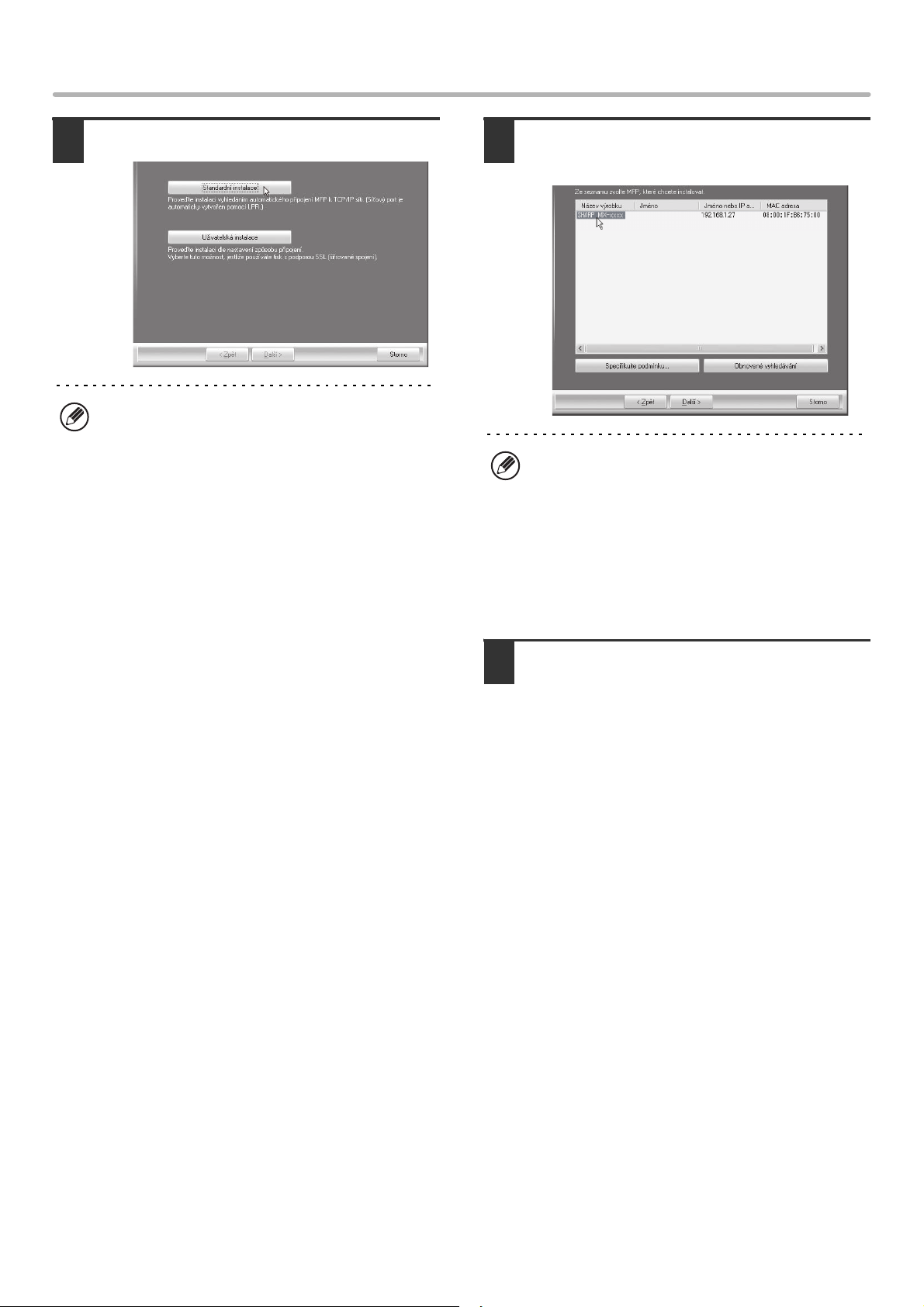
INSTALACE OVLADAČE TISKÁRNY / OVLADAČE PC-FAX
Klikněte na tlačítko [Standardní instalace].
2
Když je zvolena [Uživatelská instalace], můžete měnit
níže uvedené položky. Když je zvolena [Standardní
instalace], provede se instalace, jak je uvedeno níže.
•Způsob připojení stroje: Přímý tisk LPR
(automatické vyhledávání)
• Nastavit jako výchozí tiskárnu:Ano (vyjma ovladače
PC-Fax)
• Název ovladače tiskárny: Nelze změnit
• Obrazovkoví písma PCL tiskárny (jen když je
nainstalován ovladač PCL, ovladač PS nebo
ovladač PPD): Instalovány
Pokud jste zvolili [Uživatelská instalace], vyberte
[Přímý tisk LPR (automatické vyhledávání)] a klikněte
na tlačítko [Další].
Pokud jste vybrali něco jiného než [Přímý tisk LPR
(automatické vyhledávání)], podívejte se na
následující stránky:
•Přímý tisk LPR (zadejte adresu): strana 14
• IPP: strana 16 • Sdílená tiskárna: strana 22
•Připojena k tomuto počítači: strana 18
Jsou detekovány tiskárny připojené k
3
síti. Vyberte stroj a klikněte na [Další].
• Tato obrazovka se nezobrazí, pokud je při
vyhledávání nalezeno jen 1 zařízení.
• Není-li stroj nalezen, ujistěte se, že je stroj zapnutý
a připojený k počítačové síti, a pak klikněte na
tlačítko [Obnovené vyhledávání].
•Můžete kliknout také na tlačítko [Specifikujte
podmínku] a hledat stroj podle názvu stroje (jména
hostitele) nebo IP adresy.
☞ Zjištění IP adresy stroje (strana 7)
Objeví se potvrzovací okno.
4
Zkontrolujte obsah a pak klikněte na
tlačítko [Další].
10
Page 13
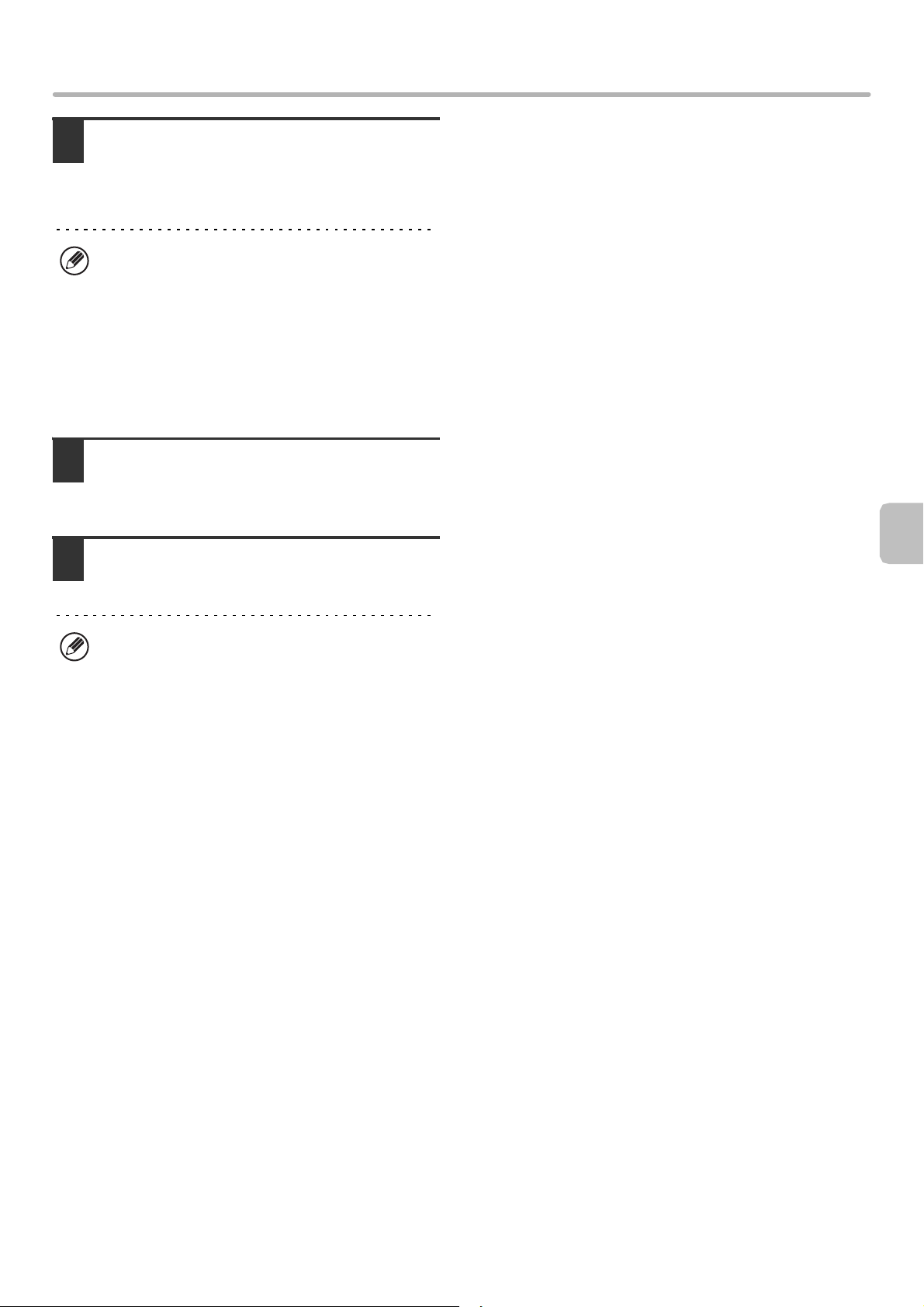
Postupujte podle pokynů na obrazovce.
5
Přečtěte si zprávu v okně, které se objeví, a klikněte na
tlačítko [Další].
Spustí se instalace.
• Když používáte Windows Vista/Server 2008/7
Pokud se objeví varovné hlášení, klikněte na
tlačítko [Přesto nainstalovat tento software
ovladače].
• Když používáte Windows 2000/XP/Server 2003
Pokud se zobrazí výstražné hlášení týkající se
testování ovladače pro systém Windows nebo
digitálního podpisu, klikněte na tlačítko [Pokračovat]
nebo [Ano].
Jakmile se zobrazí obrazovka
6
dokončení instalace, klikněte na
tlačítko [OK].
INSTALACE OVLADAČE TISKÁRNY / OVLADAČE PC-FAX
V okně z kroku 1 klikněte na tlačítko
7
[Zavřít].
Po instalaci se může objevit výzva k restartování
počítače. Pokud se tato výzva objeví, klikněte na
tlačítko [Ano], abyste restartovali počítač.
Tím je instalace dokončena.
• Po instalaci nakonfigurujte nastavení ovladače
tiskárny podle "KONFIGURACE OVLADAČE
TISKÁRNY PODLE DOPLŇKŮ NAINSTALOVANÝCH
NA STROJI" (strana 23).
• Pokud jste nainstalovali ovladač PS tiskárny nebo
ovladač PPD, lze nainstalovat obrazovková PS písma
z CD-ROM "PRINTER UTILITIES", dodávaného s
doplňkovým modulem PS3. Viz "INSTALACE
OBRAZOVKOVÝCH PS PÍSEM" (strana 29).
• Chcete-li stroj používat jako sdílenou tiskárnu,
postupujte podle "POUŽITÍ STROJE JAKO SDÍLENÁ
TISKÁRNA" (strana 22), abyste nainstalovali ovladač
tiskárny na všech klientských počítačích.
11
Page 14
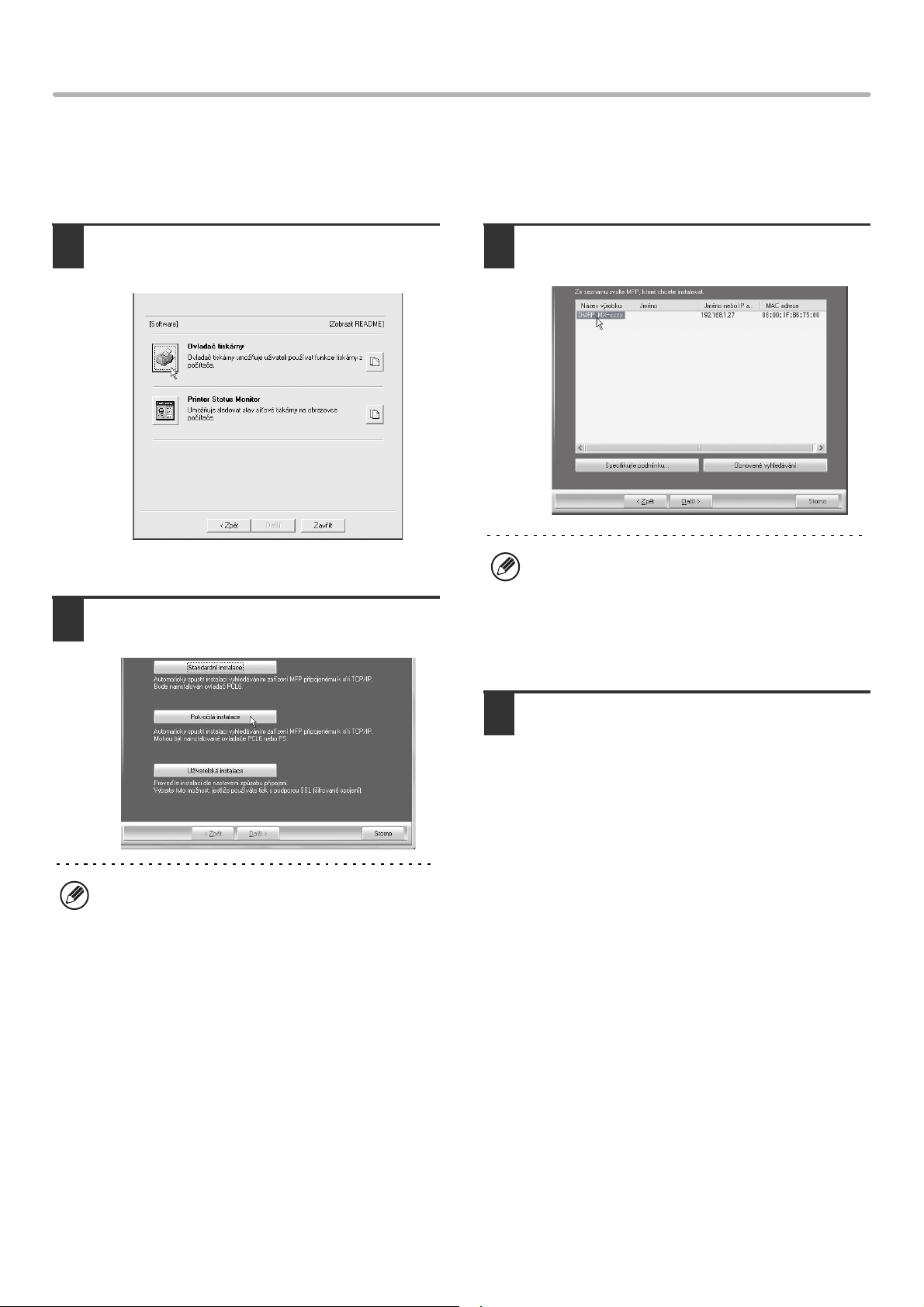
INSTALACE OVLADAČE TISKÁRNY / OVLADAČE PC-FAX
X Pokročilá instalace
V případě rozšířené instalace je možno vybrat ovladač tiskárny, který se má nainstalovat.
Jakmile se zobrazí obrazovka volby software v kroku 6 v "OTEVŘENÍ OBRAZOVKY VOLBY SOFTWARE (PRO
VEŠKERÉ SOFTWARE)" (strana 8), proveďte kroky níže.
Instalace se neprovede, je-li nainstalován ovladač SAPL-c.
Klepněte na tlačítko [Ovladač tiskárny].
1
Pro instalaci ovladače PC-Fax klepněte na tlačítko
[PC-Fax Driver] na CD-ROM "Disc 2".
* Obrazovka výše se zobrazí při instalaci ovladače
tiskárny.
Klepněte na tlačítko [Pokročilá
2
instalace].
Jsou detekovány tiskárny připojené k
3
síti. Vyberte stroj a klikněte na [Další].
• Není-li stroj nalezen, ujistěte se, že je stroj zapnutý
a připojený k počítačové síti, a pak klikněte na
tlačítko [Obnovené vyhledávání].
•Můžete kliknout také na tlačítko [Specifikujte
podmínku] a hledat stroj podle názvu stroje (jména
hostitele) nebo IP adresy.
☞
Zjištění IP adresy stroje (strana 7)
Když je zvolena [Uživatelská instalace], můžete měnit
níže uvedené položky. Když je zvolena [Standardní
instalace], provede se instalace, jak je uvedeno níže.
•Způsob připojení zařízení:
Přímý tisk LPR (automatické vyhledávání)
• Nastavit jako výchozí tiskárnu:
Ano (kromě ovladače PC-Fax)
• Název ovladače tiskárny: Nelze změnit
• Obrazovkoví písma PCL tiskárny: Instalovány
Pokud jste zvolili [Uživatelská instalace], vyberte
[Přímý tisk LPR (automatické vyhledávání)] a klikněte
na tlačítko [Další].
Pokud jste vybrali něco jiného než [Přímý tisk LPR
(automatické vyhledávání)], podívejte se na
následující stránky:
•Přímý tisk LPR: strana 14
• IPP: strana 16
• Sdílená tiskárna: strana 22
•Připojena k tomuto počítači: strana 18
Objeví se potvrzovací okno.
4
Zkontrolujte obsah a pak klikněte na
tlačítko [Další].
12
Page 15
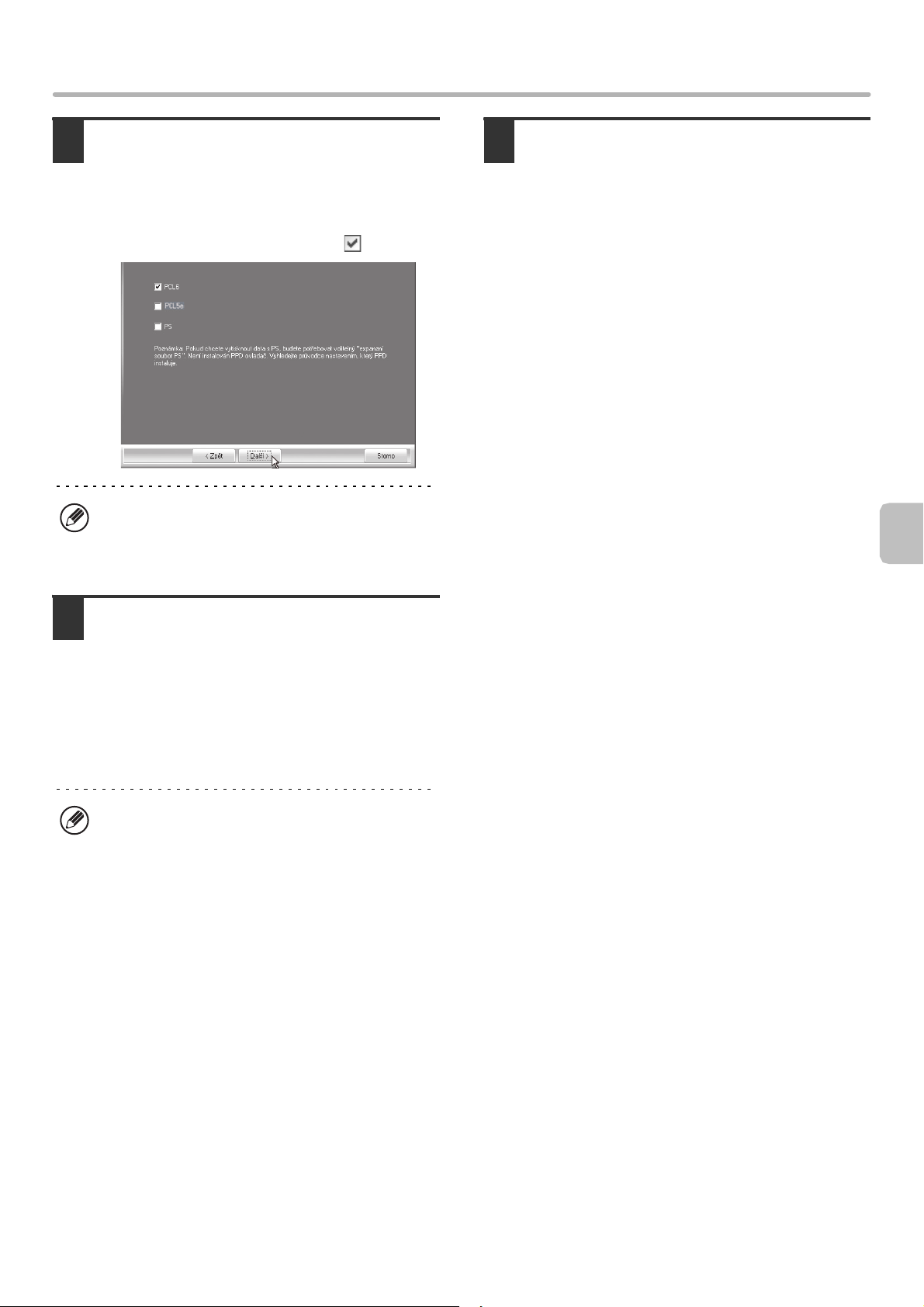
INSTALACE OVLADAČE TISKÁRNY / OVLADAČE PC-FAX
Když se objeví okno volby ovladače
5
tiskárny, vyberte ovladač, který se má
nainstalovat, a klikněte na tlačítko
[Další].
Klikněte na zaškrtávací rámeček požadovaného
ovladače, aby se objevil znak zaškrtnutí ( ).
• Toto okno se neobjeví, když se instaluje ovladač
PC-Fax. Přejděte na další krok.
• Pro použití ovladače PS tiskárny nebo ovladače
PPD je zapotřebí modul PS3.
Proveďte instalaci podle pokynů od
7
kroku 5 postupu "Standardní instalace"
(strana 11).
Když jste dotázáni, zda má být tato
6
tiskárna nastavena jako výchozí,
zadejte volbu a klikněte na tlačítko
[Další].
Pokud instalujete několik ovladačů, vyberte ovladač
tiskárny, která má být použita jako výchozí.
Pokud nechcete nastavit žádný z ovladačů tiskárny jako
výchozí tiskárnu, zvolte [Ne].
Pokud jste v kroku 2 kliknuli na tlačítko [Uživatelská
instalace], objeví se následující okno.
• Okno názvu tiskárny
Chcete-li změnit název tiskárny, zadejte
požadovaný název a klikněte na tlačítko [Další].
• Okno pro potvrzení instalace obrazovkových
písem
Pro nainstalování obrazovkových písem pro
ovladač PCL tiskárny zvolte [Ano] a klikněte na
tlačítko [Další].
• Toto okno se neobjeví, když se instaluje ovladač
PC-Fax. Přejděte na další krok.
• Pokud neinstalujete ovladač PCL tiskárny
(instalujete ovladač PS tiskárny nebo ovladač
PPD), zvolte [Ne] a klikněte na tlačítko [Další].
13
Page 16

INSTALACE OVLADAČE TISKÁRNY / OVLADAČE PC-FAX
X Instalace zadáním adresy stroje
Jestliže není možné stroj naleznout protože není zapnutý nebo z jiné příčiny, instalace je možná zadáním názvu (název
hostitele) nebo IP adresy stroje.
Jestliže se stroj používá v síti s adresami IPv6, potom po instalaci software dle popisu níže proveďte změnu portu dle
popisu v "Změna na standardní port TCP/IP" (strana 31).
Jakmile se zobrazí obrazovka volby software v kroku 6 v "OTEVŘENÍ OBRAZOVKY VOLBY SOFTWARE (PRO
VEŠKERÉ SOFTWARE)" (strana 8), proveďte kroky níže.
Klepněte na tlačítko [Ovladač tiskárny].
1
Pro instalaci ovladače PC-Fax klepněte na tlačítko
[PC-Fax Driver] na CD-ROM "Disc 2".
* Obrazovka výše se zobrazí při použití CD-ROM
"Disc 1".
Jakmile budete dotázáni na způsob
3
připojení tiskárny, vyberte [Přímý tisk
LPR (zadejte adresu)] a klepněte na
tlačítko [Další].
Zadejte název (název hostitele) nebo IP
4
adresu stroje a klepněte na tlačítko
[Další].
☞ Zjištění IP adresy stroje (strana 7)
Klepněte na tlačítko [Uživatelská
2
instalace].
14
* Toto je obrazovka ovladače tiskárny PCL6.
Hlášení [Chcete používat funkci 'Tisk za sebou'?]
se u ovladače tiskárny SAPL-c nezobrazí.
Jestliže se stroj používá v síti s adresami IPv6, zadejte
libovolná písmena a číslice.
Page 17

INSTALACE OVLADAČE TISKÁRNY / OVLADAČE PC-FAX
Jakmile se zobrazí okno volby modelu,
5
vyberte název modelu vašeho stroje a
klepněte na tlačítko [Další].
Jakmile se zobrazí okno volby ovladače
6
tiskárny, vyberte ovladač tiskárny, který
chcete nainstalovat a klepněte na
tlačítko [Další].
Zaškrtněte okénko ovladače tiskárny, který se má
nainstalovat, až je v okénku značka zaškrtnutí ( ).
• Jestliže se instaluje ovladač SAPL-c nebo PC-Fax,
tato obrazovka se nezobrazí. Jděte na následující
krok.
• Pro používání ovladače tiskárny PS nebo ovladače
PPD je nutná rozšiřující sada PS3.
Když budete dotázáni, zda chcete
9
instalovat obrazovková písma, zvolte
odpověď a klepněte na tlačítko [Další].
• Jestliže se instaluje ovladač SAPL-c nebo PC-Fax,
tato obrazovka se nezobrazí. Jděte na následující
krok.
• Jestliže neinstalujete ovladač tiskárny PCL (instalujete
ovladač tiskárny PS nebo ovladač PPD), zvolte [Ne] a
klepněte na tlačítko [Další].
Postupujte dle pokynů na obrazovce.
10
V okně, které se zobrazí si přečtěte hlášení a klepněte na
tlačítko [Další].
Instalace se zahájí.
• Když používáte Windows Vista/Server 2008/7
Pokud se objeví varovné hlášení, klikněte na
tlačítko [Přesto nainstalovat tento software
ovladače].
• Když používáte Windows 2000/XP/Server 2003
Pokud se objeví varovné hlášení, týkající se
testování ovladače pro Windows nebo digitálního
podpisu, klikněte na tlačítko [Pokračovat] nebo
[Ano].
Když se zobrazí obrazovka dokončení
11
instalace, klepněte na tlačítko [OK].
Zvolte, zda má být tiskárna používána
7
jako výchozí nebo ne a klepněte na
tlačítko [Další].
Pokud instalujete několik ovladačů, vyberte ovladač
tiskárny, který bude používán jako výchozí tiskárna.
Nechcete-li nastavit žádný z ovladačů tiskárny jako
výchozí tiskárnu, zvolte [Ne].
Jakmile se zobrazí okno názvu tiskárny,
8
klepněte na tlačítko [Další].
Chcete-li změnit název tiskárny, zadejte požadovaný
název a klepněte na tlačítko [Další].
V okně kroku 1 klepněte na tlačítko
12
[Zavřít].
Po instalaci se může objevit výzva k restartování
počítače. Pokud se tato výzva objeví, klikněte na
tlačítko [Ano], abyste restartovali počítač.
Tím je instalace dokončena.
• Po instalaci nakonfigurujte nastavení ovladače
tiskárny podle "KONFIGURACE OVLADAČE
TISKÁRNY PODLE DOPLŇKŮ NAINSTALOVANÝCH
NA STROJI" (strana 23).
• Pokud jste nainstalovali ovladač tiskárny PS nebo
ovladač PPD, lze nainstalovat obrazovková PS písma
z CD-ROM "PRINTER UTILITIES", dodávaného s
doplňkovým modulem PS3. Viz "INSTALACE
OBRAZOVKOVÝCH PS PÍSEM" (strana 29).
• Jestliže se stroj používá v síti s adresami IPv6, viz
část [Změna na standardní port TCP/IP] (strana 31) a
proveďte změnu portu.
15
Page 18

INSTALACE OVLADAČE TISKÁRNY / OVLADAČE PC-FAX
X Tisk pomocí funkce IPP a funkce SSL
Funkci IPP lze použít pro tisk na stroji přes síť pomocí protokolu HTTP.
Když je stroj ve vzdáleném místě, lze tuto funkci použít namísto faxové funkce, aby se vytiskl kvalitnější obrázek než při
faxování. Funkci IPP lze použít také ve spojení s funkcí SSL (šifrovaná komunikace) pro zašifrování tiskových dat. To
umožňuje zabezpečený tisk bez obav, že by se k obsahu dostal někdo nepovolaný.
Pro použití funkce SSL nakonfigurujte "Nastavení SSL" v systémovém nastavení stroje (administrátor). Postup konfigurace
viz "6. SYSTÉMOVÁ NASTAVENÍ" v Návod k obsluze.
Jakmile se zobrazí obrazovka volby software v kroku 6 v "OTEVŘENÍ OBRAZOVKY VOLBY SOFTWARE (PRO
VEŠKERÉ SOFTWARE)" (strana 8), proveďte kroky níže.
Klikněte na tlačítko [Ovladač tiskárny].
1
Pro instalace ovladače PC-Fax klikněte na tlačítko
[PC-FAX ovladač] na CD-ROM "Disc 2".
* Obrazovka výše se zobrazí při použití CD-ROM
"Disc 1".
Klikněte na tlačítko [Uživatelská
2
instalace].
Když jste dotázáni, jak je tiskárna
3
připojena, zvolte [IPP] a klikněte na
tlačítko [Další].
Je-li použit proxy server, zadejte proxy
4
server a klikněte na tlačítko [Další].
Pro určení proxy serveru zvolte [Tisk přes proxy server]
a pak zadejte parametry [Adresa] a [Číslo portu].
16
Page 19

Zadejte URL stroje a klikněte na tlačítko
5
[Další].
Zadejte URL v následujícím formátu:
Normální formát:
http://<název domény stroje nebo IP adresa>:631*1/ipp
*1 Normálně by mělo být jako číslo portu zadáno "631".
Pokud bylo číslo portu IPP na stroji změněno, zadejte
nové číslo portu.
Když je použito SSL:
https://<název domény stroje nebo IP adresa>:<číslo portu*2>/ipp
*2 Normálně lze číslo portu a dvojtečku ":" před číslem
portu vynechat. Pokud bylo číslo portu IPP pro SSL na
stroji změněno, zadejte nové číslo portu.
INSTALACE OVLADAČE TISKÁRNY / OVLADAČE PC-FAX
Jsou-li počítač i stroj připojeny ke stejné lokální síti,
můžete pro vyhledání stroje kliknout na tlačítko
[Vyhledat]. Zobrazí se URL stroje. Vyberte URL a
klikněte na tlačítko [OK]. Vrátíte se do výše
uvedeného okna a vloží se automaticky URL stroje.
Pro pokračování v instalaci proveďte
6
kroky 5 až 12 na straně 15.
Tím je instalace dokončena.
• Po instalaci nakonfigurujte nastavení ovladače
tiskárny podle "KONFIGURACE OVLADAČE
TISKÁRNY PODLE DOPLŇKŮ NAINSTALOVANÝCH
NA STROJI" (strana 23).
• Pokud jste nainstalovali ovladač PS tiskárny nebo
ovladač PPD, lze nainstalovat obrazovková PS písma
z CD-ROM "PRINTER UTILITIES", dodávaného s
doplňkovým modulem PS3. Viz "INSTALACE
OBRAZOVKOVÝCH PS PÍSEM" (strana 29).
17
Page 20

INSTALACE OVLADAČE TISKÁRNY / OVLADAČE PC-FAX
KDYŽ BUDE STROJ PŘIPOJEN KABELEM USB
Podporované operační systémy: Windows 2000*/XP*/Server 2003*/Vista*/Server 2008*/7*
* Pro instalaci softwaru jsou zapotřebí práva administrátora.
• Ujistěte se, že kabel USB není propojen mezi počítačem a strojem.
Je-li kabel připojen, zobrazí se obrazovka Plug and Play. Dojde-li k tomu, klepnutím na tlačítko [Zrušit] okno zavřete a
odpojte kabel.
• Pro použití ovladače PS tiskárny je zapotřebí doplňkový modul PS3 nebo ovladač PPD.
• Pro použití ovladače tiskárny PCL je zapotřebí tiskový modul.
• Pro použití portu, vytvořeného při instalaci ovladače tiskárny, pro faxový přenos dat nainstalujte nejprve ovladač tiskárny
a pak nainstalujte ovladač PC-Fax.
Jakmile se zobrazí obrazovka volby software v kroku 6 v "OTEVŘENÍ OBRAZOVKY VOLBY SOFTWARE (PRO
VEŠKERÉ SOFTWARE)" (strana 8), proveďte kroky níže.
Klikněte na tlačítko [Ovladač tiskárny].
1
Klikněte na tlačítko [Uživatelská
2
instalace].
Když jste dotázáni, jak je tiskárna
3
připojena, zvolte [Připojeno k tomuto
počítači] a klikněte na tlačítko [Další].
Když jste dotázáni, zda nainstalovat
4
obrazovková písma, zvolte odpověď
aklikněte na tlačítko [Další].
Je-li nainstalován ovladač tiskárny SAPL-c, tato
obrazovka se nezobrazí. Přejděte na následující krok.
18
Page 21

INSTALACE OVLADAČE TISKÁRNY / OVLADAČE PC-FAX
Postupujte podle pokynů na obrazovce.
5
Přečtěte si zprávu v okně, které se objeví, a klikněte na
tlačítko [Další].
Jakmile se zobrazí obrazovka dokončení instalace,
klikněte na tlačítko [OK].
• Když používáte Windows Vista/Server 2008/7
Pokud se objeví varovné hlášení, klikněte na
tlačítko [Přesto nainstalovat tento software
ovladače].
• Když používáte Windows 2000/XP/Server 2003
Pokud se objeví varovné hlášení, týkající se testování
ovladače pro Windows nebo digitálního podpisu,
klikněte na tlačítko [Pokračovat] nebo [Ano].
V okně z kroku 1 klikněte na tlačítko
6
[Zavřít].
Když se objeví výzva, abyste připojili stroj k počítači,
klikněte na tlačítko [OK].
Po instalaci se může objevit výzva k restartování
počítače. Pokud se tato výzva objeví, klikněte na
tlačítko [Ano], abyste restartovali počítač.
Připojte stroj pomocí USB kabelu k
7
počítači.
Spustí se instalace ovladače tiskárny
8
PCL6 nebo SAPL-c.
Když se objeví "Průvodce instalací nového hardwaru",
zvolte [Nainstalovat software automaticky (doporučeno)],
klikněte na tlačítko [Další] a postupujte podle pokynů na
obrazovce.
• Když používáte Windows Vista/Server 2008/7
Pokud se objeví varovné hlášení, klikněte na
tlačítko [Přesto nainstalovat tento software
ovladače].
• Když používáte Windows 2000/XP/Server 2003
Pokud se objeví varovné hlášení, týkající se
testování ovladače pro Windows nebo digitálního
podpisu, klikněte na tlačítko [Pokračovat] nebo
[Ano].
Tím je instalace dokončena.
• Po nainstalování ovladače tiskárny nakonfigurujte
nastavení ovladače podle "KONFIGURACE
OVLADAČE TISKÁRNY PODLE DOPLŇKŮ
NAINSTALOVANÝCH NA STROJI" (strana 23).
• Chcete-li stroj používat jako sdílenou tiskárnu,
postupujte podle "POUŽITÍ STROJE JAKO SDÍLENÁ
TISKÁRNA" (strana 22), abyste nainstalovali ovladač
tiskárny na všech klientských počítačích.
(1) Zkontrolujte, zda je stroj zapnutý.
(2) Připojte kabel do USB konektoru (typ
B) na stroji.
USB rozhraní stroje splňuje standard USB 2.0
(Hi-Speed). K připojení použijte stíněný USB kabel.
(3) Připojte druhý konec kabelu k USB
konektoru (typ A) na počítači.
19
Page 22

INSTALACE OVLADAČE TISKÁRNY / OVLADAČE PC-FAX
Instalace ovladače tiskárny PS, ovladače PPD nebo ovladače PC-Fax
Instalace je možná i poté, co byl připojen USB kabel. Jakmile se zobrazí obrazovka volby software v kroku 6
v"OTEVŘENÍ OBRAZOVKY VOLBY SOFTWARE (PRO VEŠKERÉ SOFTWARE)" (strana 8), proveďte kroky níže.
Klikněte na tlačítko [Ovladač tiskárny].
1
Pro instalaci ovladače PC-Fax klepněte na tlačítko
[PC-Fax Driver] na CD-ROM "Disc 2".
* Obrazovka výše se zobrazí při použití CD-ROM
"Disc 1".
Klikněte na tlačítko [Uživatelská
2
instalace].
Když jste dotázáni, jak je tiskárna
3
připojena, zvolte [Připojeno k tomuto
počítači] a klikněte na tlačítko [Další].
Když se zobrazí okno volby portu,
4
vyberte port, který používá ovladač
tiskárny PCL6 nebo SAPL-c (USB001,
atd.) a klikněte na tlačítko [Další].
Když se objeví okno volby ovladače
5
tiskárny, zrušte zaškrtnutí [PCL6] a
vyberte ovladač, který chcete instalovat
a pak klikněte na tlačítko [Další].
Klikněte na zašktávací okénko ovladače, který chcete
instalovat, aby se zobrazila značka volby ( ).
• Toto okno se neobjeví, když se instaluje ovladač
PC-Fax. Přejděte na další krok.
• Pro použití ovladače PS tiskárny nebo ovladače
PPD je zapotřebí doplňkový modul PS3.
20
Page 23

INSTALACE OVLADAČE TISKÁRNY / OVLADAČE PC-FAX
Zvolte, zda má být tiskána nastavena
6
jako výchozí tiskárna, a klikněte na
tlačítko [Další].
Pokud instalujete několik ovladačů, vyberte ovladač
tiskárny, která má být použita jako výchozí.
Pokud nechcete nastavit žádný z ovladačů tiskárny jako
výchozí tiskárnu, zvolte [Ne].
Když se objeví okno názvu tiskárny,
7
klikněte na tlačítko [Další].
Chcete-li změnit název tiskárny, zadejte požadovaný
název a klikněte na tlačítko [Další].
Když jste dotázáni, zda chcete
8
nainstalovat obrazovková písma, zvolte
[Ne] a klikněte na tlačítko [Další].
Toto okno se neobjeví, když se instaluje ovladač PC-Fax.
Přejděte na další krok.
Postupujte podle pokynů na obrazovce.
9
Přečtěte si zprávu v okně, které se objeví, a klikněte na
tlačítko [Další].
Spustí se instalace.
V okně z kroku 1 klikněte na tlačítko
11
[Zavřít].
Po instalaci se může objevit výzva k restartování
počítače. Pokud se tato výzva objeví, klikněte na
tlačítko [Ano], abyste restartovali počítač.
Tím je instalace dokončena.
• Po instalaci nakonfigurujte nastavení ovladače
tiskárny podle "KONFIGURACE OVLADAČE
TISKÁRNY PODLE DOPLŇKŮ NAINSTALOVANÝCH
NA STROJI" (strana 23).
• Ujistěte se, že port nainstalovaného ovladače tiskárny
je stejný jako port používaný ovladačem tiskárny
PCL6 nebo SAPL-c.
Port používaný ovladačem tiskárny stroje je označen
vyznačeným okénkem na záložce [Porty] okna
vlastností ovladače tiskárny.
☞ ZMĚNA PORTU (strana 30)
• Pokud jste nainstalovali ovladač PS tiskárny nebo
ovladač PPD, lze nainstalovat obrazovková PS písma
z CD-ROM "PRINTER UTILITIES", dodávaného s
doplňkovým modulem PS3. Viz "INSTALACE
OBRAZOVKOVÝCH PS PÍSEM" (strana 29).
• Když používáte Windows Vista/Server 2008/7
Pokud se objeví varovné hlášení, klikněte na
tlačítko [Přesto nainstalovat tento software
ovladače].
• Když používáte Windows 2000/XP/Server 2003
Pokud se objeví varovné hlášení, týkající se
testování ovladače pro Windows nebo digitálního
podpisu, klikněte na tlačítko [Pokračovat] nebo
[Ano].
Jakmile se zobrazí obrazovka
10
dokončení instalace, klikněte na
tlačítko [OK].
21
Page 24

INSTALACE OVLADAČE TISKÁRNY / OVLADAČE PC-FAX
POUŽITÍ STROJE JAKO SDÍLENÁ TISKÁRNA
Chcete-li stroj používat jako sdílenou tiskárnu v síti Windows s ovladačem tiskárny nebo ovladačem PC-Fax
nainstalovaným na tiskovém serveru, postupujte podle níže uvedených kroků, abyste nainstalovali ovladač tiskárny
nebo ovladač PC-Fax na klientských počítačích.
• Zeptejte se správce vaší sítě na název serveru a název tiskárny stroje v síti.
• Postup pro konfiguraci nastavení na tiskovém serveru viz návod k použití nebo soubor nápovědy operačního systému.
Pod pojmem "tiskový server" je zde míněn počítač, který je připojen přímo ke stroji, a "klienti" jsou ostatní počítače,
připojené ke stejné síti jako tiskový server.
• Nainstalujte na klientských počítačích stejný ovladač tiskárny, jaký je nainstalován na tiskovém serveru.
Jakmile se zobrazí obrazovka volby software v kroku 6 v "OTEVŘENÍ OBRAZOVKY VOLBY SOFTWARE (PRO
VEŠKERÉ SOFTWARE)" (strana 8), proveďte kroky níže.
Klikněte na tlačítko [Ovladač tiskárny].
1
Pro instalaci ovladače PC-Fax klepněte na tlačítko
[PC-Fax Driver] na CD-ROM "Disc 2".
* Obrazovka výše se zobrazí při použití CD-ROM
"Disc 1".
Klikněte na tlačítko [Uživatelská
2
instalace].
Zvolte [Použít stávající port] a klikněte
3
na tlačítko [Další].
Vyberte název tiskárny (nakonfigurován
4
jako sdílená tiskárna).
(2)(1)
(1) Vyberte ze seznamu název tiskárny
(nakonfigurován jako sdílená tiskárna).
Jestliže užíváte Windows 2000/XP/ Server 2003,
můžete také kliknout na tlačítko [Přidat síťový port]
a vybrat tiskárnu, která má být sdílena (tento stroj),
procházením sítě v okně, které se objeví.
(2) Klikněte na tlačítko [Další].
22
Pokud se sdílená tiskárna v seznamu neobjeví,
zkontrolujte nastavení tiskového serveru.
Pro pokračování v instalaci proveďte
5
kroky 5 až 12 na straně 15.
Na obrazovce volby ovladače tiskárny dbejte na to, aby
byl zvolen stejný typ ovladače tiskárny, jaký je
nainstalován na print serveru.
Tím je instalace dokončena.
Pokud jste nainstalovali ovladač PS tiskárny nebo
ovladač PPD, lze nainstalovat obrazovková PS písma z
CD-ROM "PRINTER UTILITIES", dodávaného s
doplňkovým modulem PS3. Viz "INSTALACE
OBRAZOVKOVÝCH PS PÍSEM" (strana 29).
Page 25

INSTALACE OVLADAČE TISKÁRNY / OVLADAČE PC-FAX
KONFIGURACE OVLADAČE TISKÁRNY PODLE
DOPLŇKŮ NAINSTALOVANÝCH NA STROJI
Po nainstalování ovladače tiskárny musíte nakonfigurovat nastavení ovladače tiskárny podle nainstalovaných doplňků
a formátu a typu papíru vloženého do stroje. Při konfiguraci ovladače tiskárny postupujte podle níže uvedených kroků.
Je-li nainstalován ovladač PPD, podívejte se na "Když je nainstalován ovladač PPD" (strana 25).
X Když je nainstalován ovladač tiskárny PCL, ovladač tiskárny SAPL-c
nebo ovladač tiskárny PS
Klikněte na tlačítko [Start] ( ), klikněte
1
na [Ovládací panely] a pak klikněte na
[Tiskárna].
• Ve Windows XP/Server 2003 klikněte na [Start] a
potom na [Tiskárny a faxy].
• Ve Windows 2000 klikněte na tlačítko [start], zvolte
[Nastavení] a pak klikněte na [Tiskárny].
Pokud se ve Windows XP v menu [Start] položka
[Tiskárny a faxy] neobjeví, klikněte na tlačítko [Start],
klikněte na [Ovládací panely], klikněte na [Tiskárny a
jiný hardware] a pak klikněte na [Tiskárny a faxy].
Otevřete okno vlastností tiskárny.
2
(1) Klikněte pravým tlačítkem na ikonu
ovladače tiskárny stroje.
(2) Zvolte [Vlastnosti].
Klikněte na záložku [Konfigurace].
3
Klikněte na tlačítko [Automatická
4
konfigurace].
Nastavení se nakonfiguruje automaticky podle zjištěného
stavu stroje.
* Toto je obrazovka ovladače tiskárny PCL6.
Hlášení [Nastavit tisk za sebou] se u ovladače
tiskárny SAPL-c nezobrazí.
Jestliže se stroj používá v síti s adresami IPv6, musíte
příslušenství konfigurovat ručně dle popisu "Pokud se
automatická konfigurace nepodaří" (strana 24).
23
Page 26

INSTALACE OVLADAČE TISKÁRNY / OVLADAČE PC-FAX
Nakonfigurujte obrázek stroje.
5
Obrázek stroje se vytváří v okně konfigurace ovladače
tiskárny podle nainstalovaných doplňků.
(1)
(2)
(1) Vyberte doplňky, které jsou
nainstalovány na stroji.
(2) Klikněte na tlačítko [OK].
Pro zrušení nastavování obrazu klikněte na tlačítko
[Storno].
Klikněte na tlačítko [OK] v okně
6
vlastností tiskárny.
Pokud se automatická konfigurace nepodaří
• Nainstalované doplňky a nastavení zásobníků můžete zjistit vytisknutím "Seznamu všech vlastních nastavení" v
systémovém nastavení stroje. Pro vytisknutí "Seznamu všech vlastních nastavení" postupujte podle těchto kroků:
Stiskněte tlačítko [NASTAVENÍ SYSTÉMU], stiskněte tlačítko [Zobrazit seznam (uživatel)] a pak stiskněte tlačítko
[Seznam všech vlastních nastavení].
• Klikněte na tlačítko [Nastavit stav zásobníku], tlačítko [Název typu papíru] a tlačítko [Nastavit tisk za sebou]* abyste
zkontrolovali každé nastavení.
Nastavit stav zásobníku:V tomto nastavení se promítne "Nastavení zásobníku" v "Nastavení zásobníku" v systémovém
nastavení stroje. Zadejte formát a typ papíru vloženého do jednotlivých zásobníků.
Název typu papíru: V tomto nastavení se promítne nastavení "Registrace typu papíru" v "Nastavení zásobníku"
v systémovém nastavení stoje. Pokud byl změněn název typu uživatele (1 až 7), zadejte změněný
název.
Nastavit tisk za sebou*:Zadejte nastavení (IP adresu sekundárního stroje) v "Nastavení tandemového připojení"
v systémovém nastavení stroje (administrátor).
* "Nastavit tisk za sebou" lze nakonfigurovat jen když je ovladač tiskárny nainstalován pomocí "Standardní instalace" nebo
"Uživatelská instalace" s volbou "Přímý tisk LPR".
Hlášení se u ovladače tiskárny SAPL-c nezobrazí.
24
Page 27
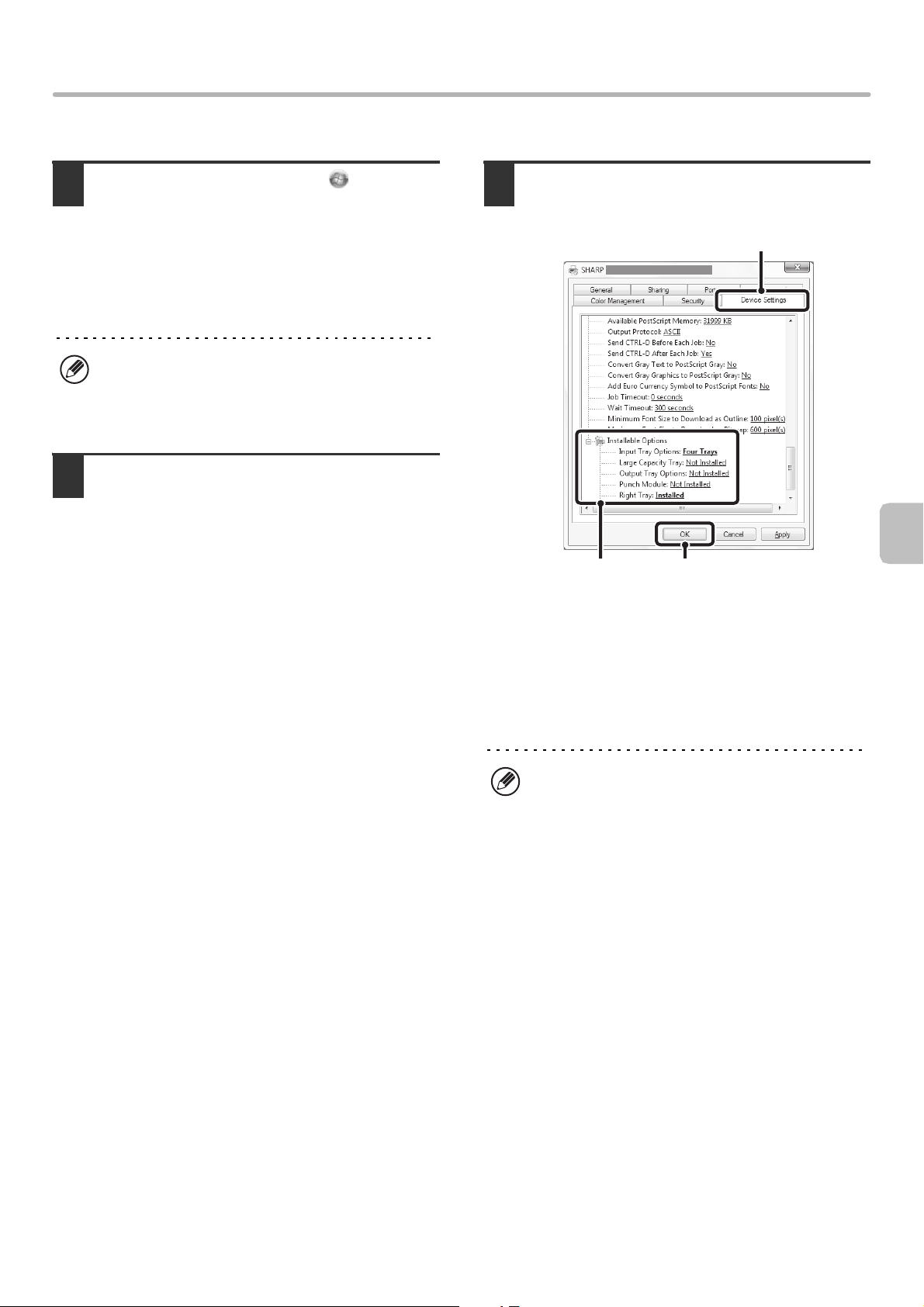
X Když je nainstalován ovladač PPD
INSTALACE OVLADAČE TISKÁRNY / OVLADAČE PC-FAX
Klikněte na tlačítko [Start] ( ), klikněte
1
na [Ovládací panely] a pak klikněte na
[Tiskárna].
• Ve Windows XP/Server 2003 klikněte na [Start] a
potom na [Tiskárny a faxy].
• Ve Windows 2000 klikněte na [Start], potom na
[Nastavení] a pak klikněte na [Tiskárny].
Pokud se ve Windows XP v menu [Start] položka
[Tiskárny a faxy] neobjeví, klikněte na tlačítko [Start],
klikněte na [Ovládací panely], klikněte na [Tiskárny a
jiný hardware] a pak klikněte na [Tiskárny a faxy].
Otevřete okno vlastností tiskárny.
2
(1) Klikněte pravým tlačítkem na ikonu
ovladače tiskárny stroje.
(2) Zvolte [Vlastnosti].
Nakonfigurujte ovladač tiskárny podle
3
doplňků nainstalovaných na stroji.
(1)
(2)
(1)
Klikněte na záložku [Device Settings].
(2) Nakonfigurujte jednotlivé položky
podle konfigurace stroje.
Položky a postupy pro konfiguraci položek se liší
podle verze operačního systému.
(3)
(3) Klikněte na tlačítko [OK].
Nainstalované doplňky stroje můžete zjistit
vytisknutím "Seznamu všech vlastních nastavení"
v systémovém nastavení stroje. Pro vytisknutí
"Seznamu všech vlastních nastavení" postupujte
podle těchto kroků: Stiskněte tlačítko [NASTAVENÍ
SYSTÉMU], stiskněte tlačítko [Zobrazit seznam
(uživatel)] a pak stiskněte tlačítko [Seznam všech
vlastních nastavení].
25
Page 28

INSTALACE PRINTER STATUS MONITOR
Printer Status Monitor je utilita tiskárny, která umožňuje běžnému uživateli zjistit na obrazovce aktuální stav tiskárny,
například zda je stroj připraven k tisku. Printer Status Monitor zobrazuje chybové informace jako je zaseknutí papíru, ve
formě obrázku informace o konfiguraci tiskárny (zda je nebo není nainstalován finišer, atd.), velikosti papíru, které je
možné použít a zbývající množství papíru.
Printer Status Monitor nelze použít v následujících situacích:
• Když je tiskárna připojena USB kabelem.
• Když se tiskne na stroji s použitím funkce IPP.
Podporované operační systémy: Windows 2000
* Pro instalaci softwaru jsou zapotřebí práva administrátora.
Jakmile se zobrazí obrazovka volby software v kroku 6 v "OTEVŘENÍ OBRAZOVKY VOLBY SOFTWARE (PRO
VEŠKERÉ SOFTWARE)" (strana 8), proveďte kroky níže.
Klikněte na tlačítko [Printer Status
1
Monitor].
*
/XP*/Server 2003*/Vista*/Server 2008*/7*
Když se objeví okno dokončení
3
instalace, klikněte na tlačítko [Skončit].
Chcete-li nechat spouštět Printer Status Monitor
automaticky při startu počítače, zaškrtněte rámeček
[Zaregistrovat do Po spuštění] a klikněte na tlačítko
[Skončit].
V okně z kroku 1 klikněte na tlačítko
4
[Zavřít].
Po instalaci se může objevit výzva k restartování
počítače. Pokud se tato výzva objeví, klikněte na
tlačítko [Ano], abyste restartovali počítač.
Postupujte podle pokynů na obrazovce.
2
Tím je instalace dokončena.
Postupy pro použití Printer Status Monitor viz soubor nápovědy. Pro zobrazení souboru nápovědy postupujte podle
těchto kroků:
Klikněte na tlačítko Windows [Start], zvolte [Všechny programy] ([Programy] ve verzi Windows 2000), zvolte [SHARP
Printer Status Monitor] a pak zvolte [Nápověda].
26
Page 29

INSTALACE OVLADAČE SKENERU
Ovladač skeneru (ovladač TWAIN) lze použít, jen když je stroj připojen k počítačové síti. Když je nainstalován ovladač
skeneru, lze použít funkci skenování do PC.
Podporované operační systémy: Windows 2000
* Pro instalaci softwaru jsou zapotřebí práva administrátora.
Jakmile se zobrazí obrazovka volby software v kroku 6 v "OTEVŘENÍ OBRAZOVKY VOLBY SOFTWARE (PRO
VEŠKERÉ SOFTWARE)" (strana 8), proveďte kroky níže.
Klikněte na tlačítko [Ovladač skeneru
1
(TWAIN)].
*
/XP*/Server 2003*/Vista*/Server 2008*/7*
Tím je instalace dokončena. Poté nakonfigurujte
vovladači skeneru IP adresu stroje.
Když je instalován ovladač skeneru, nainstaluje se také
utilita "Vybrat zařízení".
IP adresa stroje se konfiguruje v ovladači tiskárny
pomocí "Vybrat zařízení".
Klikněte na tlačítko [Start], zvolte
5
[Všechny programy] ([Programy] ve
Windows 2000), zvolte [SHARP MFP
TWAIN K] a pak zvolte [Vybrat zařízení].
Postupujte podle pokynů na obrazovce.
2
Přečtěte si zprávu v okně, které se objeví, a klikněte na
tlačítko [Další].
Když se objeví okno dokončení
3
instalace, klikněte na tlačítko [OK].
V okně z kroku 1 klikněte na tlačítko
4
[Zavřít].
Po instalaci se může objevit výzva k restartování
počítače. Pokud se tato výzva objeví, klikněte na
tlačítko [Ano], abyste restartovali počítač.
Klepněte na tlačítko [Najít].
6
Pokud znáte IP adresu, můžete klepnout na tlačítko
[Přidat] a zadat IP adresu bez hledání.
27
Page 30

INSTALACE OVLADAČE SKENERU
Z menu "Adresa" vyberte IP adresu
7
stroje a klikněte na tlačítko [OK].
• Zeptejte se správce všeho systému (administrátora
sítě) na IP adresu stroje.
• Název (název hostitele) nebo IP adresu stroje lze
zadat přímo v poli "Adresa".
• Pokud bylo číslo portu používaného skenovací funkcí
stroje změněno, zadejte za IP adresou dvojtečku ":"
a pak zadejte číslo portu. (Normálně není třeba číslo
portu zadávat.)
Klikněte na tlačítko [OK].
8
Tím je konfigurace ovladače skeneru dokončena.
28
Page 31

INSTALACE OBRAZOVKOVÝCH PS PÍSEM
Písma, která lze použít ovladačem PS tiskárny, jsou na CD-ROM "PRINTER UTILITIES", který je dodáván s
doplňkovým modulem PS3. Nainstalujte tato písma pro ovladač PS tiskárny, pokud je potřebujete.
Vložte CD-ROM "PRINTER UTILITIES",
1
dodávaný s doplňkovým modulem PS3,
do CD-ROM mechaniky počítače.
Klikněte na tlačítko [Start] ( ), klikněte
2
na [Tento počítač], a pak klikněte
dvojitě na ikonu [CD-ROM] ( ).
• Ve Windows XP/Server 2003 klikněte na tlačítko
[start], klikněte na [Počítač] a pak klikněte dvojitě na
ikonu [CD-ROM].
• Ve Windows 2000 klikněte dvojitě na [Tento počítač] a
pak klikněte dvojitě na ikonu [CD-ROM].
Klikněte dvojitě na ikonu [Setup] ( ).
3
Pokud se ve Windows Vista/Server 2008/7 zobrazí
obrazovka pro potvrzení, klikněte na [Povolit].
Objeví se okno "LICENČNÍ SOUHLAS".
4
Ujistěte se, že chápete obsah
licenčního ujednání, a pak klikněte na
tlačítko [Ano].
Klikněte na tlačítko [Náhledové písmo
6
PS].
Postupujte podle pokynů na obrazovce.
7
V okně z kroku 6 klikněte na tlačítko
8
[Zavřít].
Obsah "LICENČNÍ SOUHLAS" můžete zobrazit v
jiném jazyku, vybraném z menu jazyků. Pro
nainstalování softwaru ve vybraném jazyku pokračujte
v instalaci s nastaveným jazykem.
Přečtěte si text v uvítacím okně a pak
5
klikněte na tlačítko [Další].
29
Page 32

ZMĚNA PORTU
(2)
(1)
Používáte-li stroj v prostředí Windows, postupujte podle níže uvedených kroků, abyste změnili port, když jste změnili IP
adresu stroje, nebo nainstalovali ovladač PC-Fax, když je stroj připojen USB kabelem. Jestliže se stroj používá v síti s
adresami IPv6, proveďte kroky 1 až 3 níže a zbývající kroky pro změnu portu proveďte dle části "Změna na standardní
port TCP/IP" (strana 31).
Klikněte na tlačítko [start] ( ), klikněte
1
na [Ovládací panely] a pak klikněte na
[Tiskárna].
• Ve Windows XP/Server 2003 klikněte na tlačítko [start]
a potom klikněte na [Tiskárny a faxy].
• Ve Windows 2000 klikněte na [Start], potom na
[Nastavení] a pak klikněte na [Tiskárny].
Pokud se ve Windows XP v menu [Start] položka
[Tiskárny a faxy] neobjeví, klikněte na tlačítko [Start],
klikněte na [Ovládací panely], klikněte na [Tiskárny a
jiný hardware] a pak klikněte na [Tiskárny a faxy].
Otevřete okno vlastností tiskárny.
2
(1) Klikněte pravým tlačítkem na ikonu
ovladače tiskárny stroje.
(2) Zvolte [Vlastnosti].
Přidání nebo změna portu.
3
(1) Klikněte na záložku [Porty].
(2) Klikněte na tlačítko [Přidat port].
Pro změnu dříve vytvořeného portu jako je USB port
vyberte ze seznamu požadovaný port (USB001, atd.)
a klikněte na tlačítko [Použít]. Tím dojde ke změně
portu.
30
Page 33

ZMĚNA PORTU
Zvolte [SC2 TCP/IP Port] a pak klikněte
4
na tlačítko [Nový port].
• "SC2 TCP/IP Port" je přidán, když se instaluje
ovladač tiskárny pomocí "Uživatelská instalace" s
volbou "Přímý tisk LPR (zadejte adresu/automatické
vyhledávání)".
• Je-li ovladač tiskárny instalován pomocí "Vlastní
instalace" s volbou "IPP", je přidán [SC-Print2005
Port]. Pokud potřebujete změnit port tiskárny, když
je stroj připojen k intranetu nebo rozsáhlé síti
(WAN) pomocí funkce IPP, zvolte [SC-Print2005
Port], klikněte na tlačítko [Nový port] a postupujte
podle pokynů na obrazovce, abyste port vytvořili
znovu.
Vytvořte nový port.
5
(1) (2) (3)
(1) Zadejte IP adresu stroje.
(4)
☞ Zjištění IP adresy stroje (strana 7)
(2) Zkontrolujte, zda je nastaveno [LPR].
(3) Zkontrolujte, zda je zadáno [lp].
(4) Klikněte na tlačítko [OK].
V okně z kroku 4 klikněte na tlačítko
6
[Zavřít].
Zkontrolujte, zda je vytvořený port
7
tiskárny vybrán v okně vlastností
tiskárny, a pak klikněte na tlačítko
[Použít].
X Změna na standardní port TCP/IP
Jestliže se stroj používá v síti s adresami IPv6, proveďte změnu portu na port vytvořený pomocí "Standardní TCP/IP
Port" v operačním systému.
Proveďte kroky 1 až 3 části "ZMĚNA
1
PORTU" (strana 30).
Vyberte [Standard TCP/IP Port] a potom
2
klepněte na tlačítko [Nový port].
31
Page 34

ZMĚNA PORTU
Klepněte na tlačítko [Další].
3
V [Název či adresa IP tiskárny] zadejte
4
adresu stroje ve verzi IPv6 a klepněte
na tlačítko [Další].
Vyberte [Vlastní] a klepněte na tlačítko
5
[Nastavení].
Proveďte nastavení portu.
6
(2) (3)
(1) Vyberte [LPR].
(2) Zadejte [lp].
(3) Klepněte na tlačítko [OK].
(1)
Na obrazovce kroku 5 klepněte na
7
tlačítko [Další].
Klepněte na tlačítko [Dokončit].
8
Na obrazovce kroku 2 klepněte na
9
tlačítko [Zavřít].
Používání portu vytvořeného jako "Standard TCP/IP Port"
Při používání portu vytvořeného jako "Standard TCP/IP Port" se na obrazovce zobrazené v kroku 3 po kliknutí na tlačítko
[Konfigurovat port] ujistěte, že zaškrtávací okénko [Povolit odesílání stavu protokolu SNMP] není zaškrtnuté ( ). Je-li okénko
[Povolit odesílání stavu protokolu SNMP] zaškrtnuté ( ), nebude možné správně tisknout.
32
Page 35

INSTALACE V PROSTŘEDÍ
3
Tato kapitola vysvětluje, jak nainstalovat soubor PPD, aby byl možný tisk z počítače Macintosh, a jak nakonfigurovat
nastavení ovladače tiskárny.
☞ MAC OS X: tato strana
(v10.2.8, v10.3.9, v10.4.11, v10.5 - 10.5.8, v10.6 - 10.6.2)
☞ MAC OS 9.0 - 9.2.2: strana 38
• Pro použití stroje jako tiskárny v prostředí Macintosh je zapotřebí doplňkový modul PS3. Navíc lze funkci tiskárny
použít jen když je stroj připojen k počítačové síti. Funkci tiskárny nelze použít, když je stroj připojen USB kabelem.
• Ovladač skeneru a ovladač PC-Fax nelze v prostředí Macintosh použít.
MACINTOSH
MAC OS X
• Popis obrazovek a postupů je primárně uváděn pro Mac OS X v10.4. Obrazovky se mohou pro jiné verze operačního
systému poněkud lišit.
• CD-ROM neobsahuje software pro Mac OS X10.2.8 a X10.3.9. Pokud potřebujete software pro X10.2.8 a X10.3.9,
kontaktujte vašeho prodejce nebo nejbližší autorizovaný servis.
Vložte "Software CD-ROM" do CD-ROM
1
mechaniky počítače.
Vložte "Software CD-ROM" s označením "Disc 1" na
přední straně CD-ROM.
Klikněte dvojitě na ikonu [CD-ROM]
2
( ) na pracovní ploše.
Klikněte dvojitě na složku [MacOSX].
3
Než začnete instalovat software, přečtěte si soubor
"ReadMe First". Soubor "ReadMe First" naleznete ve
složce [English] uvnitř složky [Readme].
Klepněte dvakrát na složku odpovídající
4
verze operačního systému.
Klikněte dvojitě na ikonu [MX-C26]
5
().
Jestliže se u Mac OS X v10.2.8 zobrazí okno
"Authenticate", zadejte heslo a klepněte na tlačítko
[OK].
Klikněte na tlačítko [Continue].
6
Objeví se okno licenčního ujednání.
7
Ujistěte se, že chápete obsah
licenčního ujednání, a pak klikněte na
tlačítko [Continue].
Objeví se výzva k odsouhlasení podmínek licence.
Klikněte na tlačítko [Agree] (Souhlasím).
Pokud se licence objeví v jiném jazyku, změňte jazyk
v menu jazyků.
33
Page 36

MAC OS X
Vyberte pevný disk, kam bude
8
instalován soubor PPD, a klikněte na
tlačítko [Continue].
• Ujistěte se, že jste vybrali pevný disk, na kterém je
nainstalován operační systém.
• U systému Mac OS X v10.6 až 10.6.2 se obrazovka
níže zobrazí po kliknutí na tlačítko [Change Install
Location].
Klikněte na tlačítko [Install].
9
Spustí se instalace.
Zvolte [Utilities] z menu [Go].
11
• Pokud používáte Mac OS X v10.5 až 10.5.8 nebo
v10.6 až 10.6.2, klikněte na [System Preferences] v
menu Apple ( ) a zvolte [Print & Fax] ( ). Jakmile
se zobrazí obrazovka pro přidání tiskárny, klikněte na
tlačítko a jděte na krok 14.
• Pokud používáte Mac OS X v10.2.8, vyberte z menu
[Go] volbu [Applications].
Klikněte dvojitě na ikonu [Printer Setup
12
Utility] ( ).
Pokud používáte Mac OS X v10.2.8, klepněte dvakrát na
složku [Utilities] a potom klepněte dvakrát na ikonu [Print
Center].
Pokud se objeví okno "Authenticate", zadejte heslo a
klikněte na tlačítko [OK].
Když se v instalačním okně zobrazí
10
hlášení "The software was successfully
installed" (Software úspěšně
nainstalován), klikněte na tlačítko [Close].
Tím je instalace softwaru dokončena. Poté
nakonfigurujte nastavení ovladače tiskárny.
Instalujete-li ovladač na počítači poprvé, objeví se
potvrzovací hlášení. Klikněte na tlačítko [Add].
Klikněte na [Add].
13
34
Page 37

MAC OS X
Nakonfigurujte ovladač tiskárny.
14
• Postup pro konfigurování ovladače tiskárny se liší podle verze operačního systému. Postup pro verze 10.4.11, 10.5 až 10.5.8
a 10.6 až 10.6.2 a postup pro ostatní verze jsou popsány samostatně níže.
• Stroj může tisknout pomocí funkce IPP. Pokud chcete funkci IPP používat, postupujte podle "Tisk pomocí funkce IPP" (strana
37), kde je uvedeno konfigurování ovladače tiskárny.
v10.4.11, v10.5 - 10.5.8, v10.6 - 10.6.2
(1) Klikněte na ikonu [Default Browser].
Pokud používáte Mac OS X v10.5 - 10.5.8 nebo
v10.6 - 10.6.2, klikněte na ikonu [Default].
(2) Klikněte na název modelu stroje.
• Při používání AppleTalk:
Název modelu stroje se obvykle zobrazí jako
[SCxxxxxx]*.
• Při používání Bonjour:
Název modelu stroje se obvykle zobrazí jako
[RDVxxxxxx]*.
* ("xxxxxx" je posloupnost znaků, která se mění
podle vašeho modelu.)
(3) Ujistěte se, že je zvolen soubor PPD
vašeho modelu.
Automaticky se vybere soubor PPD stroje.
(1)
(2)
(3)
(4)
v10.2.8, v10.3.9
(1)
(2)
(3)
(4)
(1) Vyberte [AppleTalk].
Pokud se zobrazí více zón Apple Talk, vyberte z
menu zónu, která obsahuje tiskárnu.
(2) Klikněte na název modelu stroje.
Název modelu stroje se obvykle zobrazí jako
[SCxxxxxx]. ("xxxxxx" je posloupnost znaků, která
se mění podle vašeho modelu.)
(3) Vyberte PPD soubor stroje.
• Používáte-li Mac OS X v10.3.9, zvolte [Auto
Select].
• Používáte-li Mac OS X v10.2.8, zvolte [Sharp] a
klepněte na PPD soubor vašeho modelu.
(4) Klikněte na tlačítko [Add].
Používáte-li Mac OS X v10.3.9, nastaví se
automaticky soubor PPD stroje a jsou zjištěna a
automaticky nakonfigurována přídavná zařízení
nainstalovaná na stroji.
(4) Klikněte na tlačítko [Add].
• Při používání AppleTalk:
Nastaví se automaticky soubor PPD stroje a jsou
zjištěna a automaticky nakonfigurována přídavná
zařízení nainstalovaná na stroji.
• Při používání Bonjour:
Zobrazí se obrazovka "Installable Options".
Vyberte konfiguraci stroje a klepněte na tlačítko
[Continue].
Soubor PPD je nainstalován v následujících složkách spoštěcího disku.
[Library] - [Printers] - [PPDs] - [Contents] - [Resources] - [en.lproj]
35
Page 38

MAC OS X
Zobrazení informací o tiskárně.
15
(1) Klikněte na název stroje.
Pokud používáte Mac OS X v10.5 - 10.5.8 nebo
v10.6 - 10.6.2, klikněte na tlačítko [Options &
Supplies], klikněte na záložku [Driver] a jděte na
krok 16.
(2) Klikněte na [Show Info].
Pokud používáte Mac OS X v10.2.8, zvolte z menu
[Printers] volbu [Show Info].
(2)
(1)
Nastavte konfiguraci stroje.
16
Pokud jste zvolili [Auto Select] v (3) kroku 14, je
konfigurace stroje zjištěna a automaticky
nakonfigurována. Zkontrolujte nakonfigurovaná
nastavení, abyste se ujistili, že jsou správná.
(1) Zvolte [Installable Options].
Pokud používáte Mac OS X v10.5 - 10.5.8 nebo
v10.6 - 10.6.2, toto se nezobrazí.
(2) Zadejte doplňky, které jsou
nainstalovány na stroji.
(3) Klikněte na tlačítko [Apply Changes].
Pokud používáte Mac OS X v10.5 - 10.5.8 nebo
v10.6 - 10.6.2, klepněte na tlačítko [OK].
(4) Kliknutím zavřete okno.
Nainstalované doplňky stroje můžete zjistit
vytisknutím "Seznamu všech vlastních nastavení"
v systémovém nastavení stroje. Pro vytisknutí
"Seznamu všech vlastních nastavení" postupujte
podle těchto kroků: Stiskněte tlačítko [NASTAVENÍ
SYSTÉMU], stiskněte tlačítko [Zobrazit seznam
(uživatel)] a pak stiskněte tlačítko [Seznam všech
vlastních nastavení].
Tím je konfigurace ovladače tiskárny dokončena.
36
Page 39

MAC OS X
X Tisk pomocí funkce IPP
Stroj může tisknout pomocí funkce IPP. Je-li stroj umístěn na vzdáleném místě, může být funkce použita místo funkce
faxu pro tisk ve vyšší kvalitě než je tisk z faxu. Jestliže chcete funkci IPP používat, postupujte při konfigurování ovladače
tiskárny dle následujících kroků pro volbu souboru PPD (krok 14 na straně 35).
v10.4.11, v10.5 - 10.5.8, v10.6 - 10.6.2
(1)
(2)
(3)
(4)
(1) Klepněte na ikonu [IP Printer].
Pokud používáte Mac OS X v10.5 - 10.5.8 nebo
v10.6 - 10.6.2, klepněte na ikonu [IP].
(2) V "Protocol" zvolte [Internet Printing
Protocol]. Zadejte adresu stroje (IP
adresa nebo název domény) a "Queue
Name".
V "Queue Name" zadejte "ipp".
(3) V "Print Using" zvolte [Sharp] a
klepněte na soubor PPD vašeho
modelu.
Pokud používáte Mac OS X v10.5 - 10.5.8 nebo
v10.6 - 10.6.2, zvolte [Select a driver to use] z "Print
Using" a klikněte na soubor PPD vašeho modelu.
(4) Klepněte na tlačítko [Add].
Zobrazí se obrazovka "Installable Options". Ujistěte
se, že jsou nastavení správná a klepněte na tlačítko
[Continue].
v10.2.8, v10.3.9
(1) Zvolte [IP Printing].
(2) V "Printer Type" zvolte [Internet
Printing Protocol]. Zadejte adresu
stroje (IP adresa nebo název domény) a
"Queue Name".
• Pokud používáte Mac OS X v10.2.8, zadejte v
"Printer's Address" adresu stroje (IP adresa nebo
název domény).
• V "Queue Name" zadejte "ipp".
(3) V "Printer Model" zvolte [Sharp] a
klepněte na soubor PPD vašeho
modelu.
(4) Klepněte na tlačítko [Add].
☞
Zjištění IP adresy stroje (strana 7)
(1)
(2)
(3)
(4)
☞
Zjištění IP adresy stroje (strana 7)
37
Page 40

MAC OS 9.0 - 9.2.2
• Používáte-li Mac OS 9.0 - 9.2.2, ujistěte se, že byl nainstalován "LaserWriter 8" a že je zaškrtnut rámeček "LaserWriter 8"
v "Extensions Manager" v "Control Panels". Pokud ne, nainstalujte jej ze systémového CD-ROM, dodaného s vaším
počítačem Macintosh.
• CD-ROM neobsahuje software pro Mac OS 9.0 až 9.2.2
Pokud potřebujete software pro Mac OS 9.0 až 9.2.2, kontaktujte vašeho prodejce nebo nejbližší autorizovaný servis.
Stáhněte si software a rozbalené
1
soubory uložte do nějaké složky.
Klikněte dvojitě na složku [MacOS].
2
Než začnete instalovat software, přečtěte si soubor
"ReadMe First". Soubor "ReadMe First" naleznete ve
složce [English] uvnitř složky [Readme].
Klikněte dvojitě na ikonu [Installer] ( )
3
Klikněte na tlačítko [Install].
4
Objeví se okno licenčního ujednání.
5
Ujistěte se, že chápete obsah
licenčního ujednání, a pak klikněte na
tlačítko [Yes].
Vytvořte tiskárnu.
8
(1) Klikněte na ikonu [LaserWriter 8].
Pokud se zobrazí více zón AppleTalk, vyberte zónu,
která obsahuje tiskárnu.
(2) Klikněte na název modelu stroje.
Název modelu stroje se obvykle zobrazí jako
[SCxxxxxx]. ("xxxxxx" je posloupnost znaků, která
se mění podle vašeho modelu.)
(3) Klikněte na tlačítko [Create].
(1)
(2)
(3)
Přečtěte si zprávu v okně, které se
6
objeví, a klikněte na tlačítko [Continue].
Spustí se instalace souboru PPD.
Po instalaci se objeví zpráva vyzývající k restartování
počítače. Klikněte na tlačítko [OK] a restartujte počítač.
Tím je instalace softwaru dokončena. Poté
nakonfigurujte nastavení ovladače tiskárny.
Zvolte [Chooser] z menu Apple.
7
38
Page 41

MAC OS 9.0 - 9.2.2
Vyberte soubor PPD.
9
(1)
Klikněte na soubor PPD vašeho modelu.
(2) Klikněte na tlačítko [Select].
• Pokud se výše uvedený dialogový rámeček
neobjeví a vrátíte se do dialogového rámečku
"Chooser", nastavte soubor PPD manuálně podle
následujících kroků.
(1) Zkontrolujte, zda je stroj vybrán v seznamu
"Select a Post Script Printer", a pak klikněte na
tlačítko [Setup] a na tlačítko [Select PPD].
(2) Vyberte soubor PPD pro váš model a klikněte
na tlačítko [Open].
(3) Klikněte na tlačítko [OK].
• Soubor PPD je nainstalován ve složce [Printer
Descriptions] ve složce [Extensions].
(1)
(2)
Nastavte konfiguraci stroje.
12
(1) Zadejte doplňky, které jsou na stroji
nainstalovány.
(2) Z menu zvolte [Options 2] čímž se
změní obrazovka a pokračujte volbou
příslušenství, které je na stroji
nainstalováno.
(3) Klikněte na tlačítko [OK].
Nainstalované doplňky stroje můžete zjistit
vytisknutím "Seznamu všech vlastních nastavení"
v systémovém nastavení stroje. Pro vytisknutí
"Seznamu všech vlastních nastavení" postupujte
podle těchto kroků: Stiskněte tlačítko [NASTAVENÍ
SYSTÉMU], stiskněte tlačítko [Zobrazit seznam
(uživatel)] a pak stiskněte v "Seznam všech vlastních
nastavení" tlačítko [Tisk].
Klikněte na tlačítko [OK] v okně z kroku
13
12, abyste okno zavřeli.
Klikněte na uzavírací rámeček ( )
14
abyste zavřeli "Chooser".
Tím je konfigurace ovladače tiskárny dokončena.
Zkontrolujte, zda je stroj vybrán v
10
seznamu "Select a Post Script Printer",
a pak klikněte na tlačítko [Setup].
Klikněte na tlačítko [Configure].
11
Pro automatickou konfiguraci nastavení podle
zjištěných nainstalovaných doplňků stroje klikněte na
tlačítko [Auto Setup].
Instalace obrazovkových písem
Obrazovková písma pro Mac OS 9.0 - 9.2.2 jsou ve
složce [Font] na CD-ROM "PRINTER UTILITIES",
dodávaném s doplňkovým modulem PS3. Zkopírujte
písma, která chcete nainstalovat, do [System Folder] na
spouštěcím disku.
Pokud nastanou potíže, které by mohly být způsobeny
nainstalovanými obrazovkovými písmy, odstraňte
hned nainstalovaná písma ze systému.
39
Page 42

ŘEŠENÍ PROBLÉMŮ
4
KDYŽ SE INSTALACE NEZDAŘÍ
Tato kapitola poskytuje řešení možných problémů při instalaci. Podívejte se do následující tabulky, abyste nalezli
příslušnou stránku pro váš dotaz nebo problém.
• Nelze nainstalovat software.. . . . . . . . . . . . . . . . . . . . . . . . . . . . . . . . . . . . . . . . . . . . . . . . . . . . . . . . . 40
• Nelze detekovat stroj (když je připojen k síti).. . . . . . . . . . . . . . . . . . . . . . . . . . . . . . . . . . . . . . . . . . . . 40
• Neobjeví se okno Plug and Play (USB připojení ve Windows). . . . . . . . . . . . . . . . . . . . . . . . . . . . . . . 41
• Ovladač tiskárny není pomocí Plug and Play správně nainstalován (USB připojení ve Windows). . . . 42
• Nelze nainstalovat ovladač tiskárny (Windows 2000/XP/Server 2003) . . . . . . . . . . . . . . . . . . . . . . . . 42
Problém Kontrola Řešení
Nelze nainstalovat
software.
Nelze detekovat stroj
(když je připojen
k síti).
Je na pevném disku dostatek volného
místa?
Používáte operační systém, který není
podporován?
Je nakonfigurována IP adresa stroje? Pokud není IP adresa stroje nakonfigurována, nebude
Je váš počítač připojen ke stejné síti
jako stroj?
Vymažte všechny nepotřebné soubory a aplikace,
abyste zvětšili volné místo na pevné disku.
Ujistěte se, že software může běžet na vašem
operačním systému.
stroj detekován. Ujistěte se, že je IP adresa
nakonfigurována správně v "Nastavení sítě" v
systémovém nastavení stroje (administrátor).
➞ Systémové nastavení (administrátor) > "Nastavení
sítě"
Windows:
Pokud stroj a váš počítač nejsou připojeny ke stejné
lokální síti, nebude stroj detekován. Jsou-li stroj a
počítač připojeny k různým subsítím, klikněte na
tlačítko [Nastavení Podmínky] a zadejte název stroje
(název hostitele) nebo IP adresu pro vyhledání stroje.
Macintosh:
Pokud existuje více zón AppleTalk, vyberte z menu
zónu, ke které je stroj připojen.
40
Page 43

KDYŽ SE INSTALACE NEZDAŘÍ
Problém Kontrola Řešení
Nelze detekovat stroj
(když je připojen
k síti).
Neobjeví se okno Plug
and Play (USB
připojení ve Windows).
Je stroj zapnutý? Je-li stroj vypnutý, nebude detekován. Zapněte hlavní
vypínač a pak stiskněte tlačítko [NAPÁJENÍ] ( ). (Po
zapnutí vyhledejte stroj ve Windows znovu.)
Je váš počítač připojen správně ke
stroji?
Zkontrolujte, zda je kabel správně připojen ke
konektorům LAN na počítači a na stroji.
Zkontrolujte také připojení k rozbočovači.
☞ PŘIPOJENÍ K POČÍTAČOVÉ SÍTI (strana 7)
Je stroj zapnutý? Když je připojován kabel USB, zkontrolujte, zda je stroj
zapnutý, a pak připojte kabel USB ke stroji. Když stroj
není zapnutý, zapněte hlavní vypínač a pak stiskněte
tlačítko [NAPÁJENÍ] ( ).
Může váš počítač používat USB
připojení?
Zkontrolujte ve Správci zařízení, zda lze na vašem
počítači používat rozhraní USB. (Informace o "Správci
zařízení" viz nápověda ve Windows.)
Pokud lze použít USB, zobrazí se ve "Správci zařízení"
v "Řadiče sběrnice USB" typ čipové sady řadiče a
kořenový rozbočovač USB. (Položky, které se objeví, se
budou lišit podle konkrétního počítače.)
Pokud se objeví tyto dvě položky, mělo by být USB
použitelné. Pokud se u "Řadiče sběrnice USB" zobrazí
žlutý vykřičník, nebo se tyto dvě položky neobjeví,
podívejte se do návodu k vašemu počítači nebo se
zeptejte výrobce vašeho počítače, jak zprovoznit USB,
a pak nainstalujte ovlada
č tiskárny
znovu.
41
Page 44

KDYŽ SE INSTALACE NEZDAŘÍ
Problém Kontrola Řešení
Ovladač tiskárny není
pomocí Plug and Play
správně nainstalován
(USB připojení ve
Windows).
Připojili jste stroj k počítači před
nainstalováním ovladače tiskárny?
Pokud byl ve Windows 2000/XP/Server
2003/Vista/Server 2008/7 připojen stroj k počítači
kabelem USB před nainstalováním ovladače tiskárny z
instalačního programu, zjistěte, zda ve správci zařízení
zůstala informace o neúspěšné instalaci. (Informace o
"Správci zařízení" viz nápověda ve Windows.)
Pokud se ve "Správci zařízení" objeví mezi "Ostatní
zařízení" název modelu stroje, vymažte jej, restartujte
počítač a nainstalujte ovladač tiskárny znovu.
SHARP MX-xxxx
XNelze nainstalovat ovladač tiskárny (Windows 2000/XP/Server 2003)
Nelze-li nainstalovat ovladač tiskárny ve Windows 2000/XP/Server 2003, postupujte podle níže uvedených kroků,
abyste zjistili nastavení vašeho počítače.
Klikněte na tlačítko [Start] a pak
1
klikněte na [Ovládací panely].
Ve Windows 2000 klikněte na tlačítko [Start], zvolte
[Nastavení] a klikněte na [Ovládací panely].
Zkontrolujte nastavení v "Jakou akci má
4
systém Windows provést?" ("Kontrola
podpisu souboru" ve Windows 2000).
Klikněte na [Výkon a údržba] a pak na
2
[Systém].
Ve Windows 2000 klikněte dvojitě na ikonu [Systém].
Klikněte na záložku [Hardware] a pak na
3
tlačítko [Podpisy ovladačů].
Je-li nastaveno [Blokovat], nelze ovladač tiskárny
nainstalovat. Zvolte [Upozornit] a nainstalujte ovladač
tiskárny znovu.
42
Page 45

ODSTRANĚNÍ SOFTWARU
Pro odstranění ovladače tiskárny nebo softwaru nainstalovaného instalačním programem postupujte podle níže
uvedených kroků.
Windows
Klikněte na tlačítko [Start] a pak
1
klikněte na [Ovládací panely].
Ve Windows 2000 klikněte na tlačítko [Start], zvolte
[Nastavení] a klikněte na [Ovládací panely].
Klikněte na [Odebrat programy].
2
• Ve Windows XP/Server 2003 klikněte na [Přidat/ nebo
odebrat programy].
• Ve Windows 2000 klikněte dvojitě na ikonu
[Přidat/Odebrat programy].
Vyberte program nebo ovladač, který
3
chcete odstranit.
Další informace najdete v návodu k operačnímu systému
nebo v nápovědě.
Restartujte počítač.
4
Mac OS X
Smažte ze seznamu tiskárnu, která
1
používá soubor PPD.
Zobrazení seznamu tiskáren viz krok 11 a 12 v části
"MAC OS X" (strana 33).
Smažte soubor PPD.
2
Soubor PPD byl okopírován do následující složky
spouštěcího disku.
[Library] - [Printers] - [PPDs] - [Contents] - [Resources] [en.lproj]
Smažte soubor PPD z této složky.
Smažte instalační informace.
3
Soubor s instalačními informacemi byl okopírován do
následující složky spouštěcího disku.
[Library] - [Receipts]
Smažte soubor [MX-C26.pkg] z této složky.
Mac OS 9.0 - 9.2.2
Po smazání ikony tiskárny, která používá soubor PPD
stroje, pokračujte dle kroků níže.
Vložte "Software CD-ROM" do CD-ROM
1
mechaniky.
Klikněte dvojitě na složku [MacOS].
2
Klikněte dvojitě na ikonu [Installer]
3
().
Zvolte [Remove] v menu Install a
4
klikněte na tlačítko [Remove].
43
Page 46

MX-2010U/MX-2310U Návod pro instalaci softwaru
SSG-SAPL-CZ-ZZ
